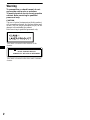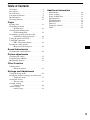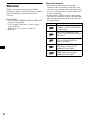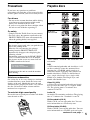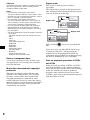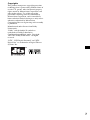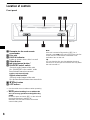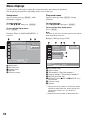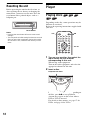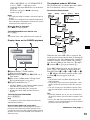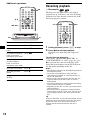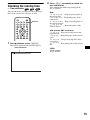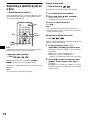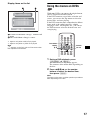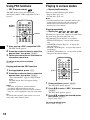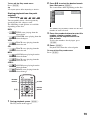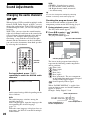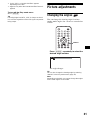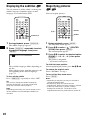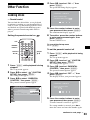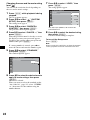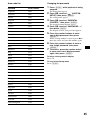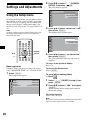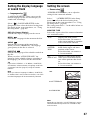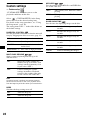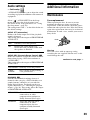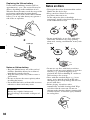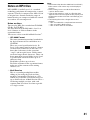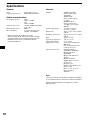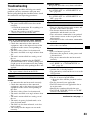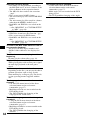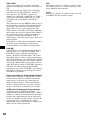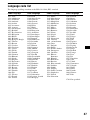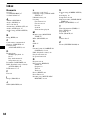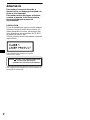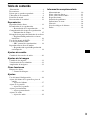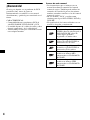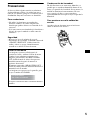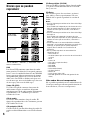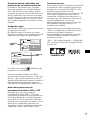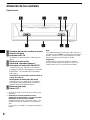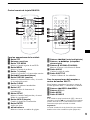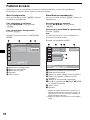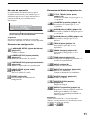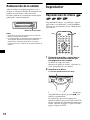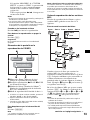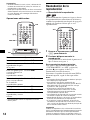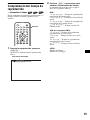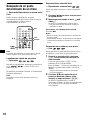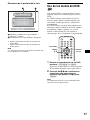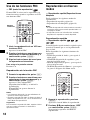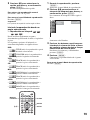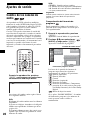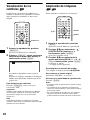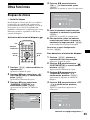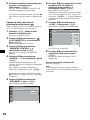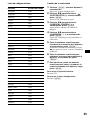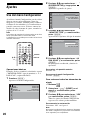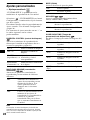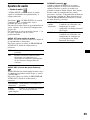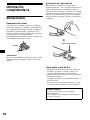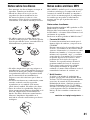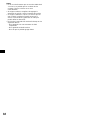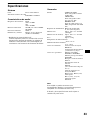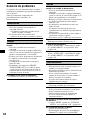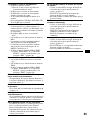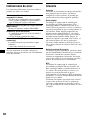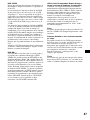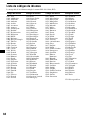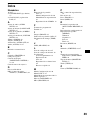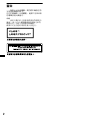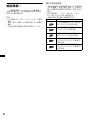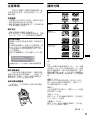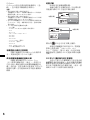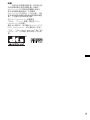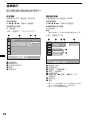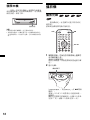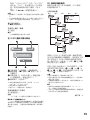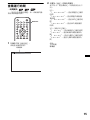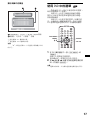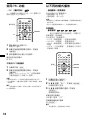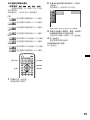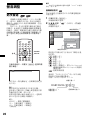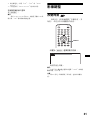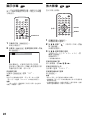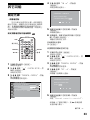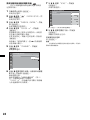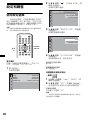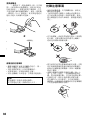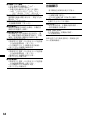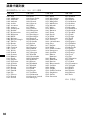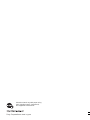Sony DVX-11A Instrucciones de operación
- Categoría
- Reproductores de CD
- Tipo
- Instrucciones de operación

GB
ES
CT
DVX-11A
For installation and connections, see the supplied installation/connections manual.
Para obtener información sobre la instalación y las conexiones, consulte el manual
de instalación/conexiones suministrado.
© 2003 Sony Corporation
3-255-981-23 (1)
Mobile DVD Player
Operating Instructions
Manual de instrucciones
La página se está cargando...
La página se está cargando...
La página se está cargando...
La página se está cargando...
La página se está cargando...
La página se está cargando...
La página se está cargando...
La página se está cargando...
La página se está cargando...
La página se está cargando...
La página se está cargando...
La página se está cargando...
La página se está cargando...
La página se está cargando...
La página se está cargando...
La página se está cargando...
La página se está cargando...
La página se está cargando...
La página se está cargando...
La página se está cargando...
La página se está cargando...
La página se está cargando...
La página se está cargando...
La página se está cargando...
La página se está cargando...
La página se está cargando...
La página se está cargando...
La página se está cargando...
La página se está cargando...
La página se está cargando...
La página se está cargando...
La página se está cargando...
La página se está cargando...
La página se está cargando...
La página se está cargando...
La página se está cargando...
La página se está cargando...
La página se está cargando...

2
Advertencia
Para evitar el riesgo de incendio o
electrocución, no exponga la unidad a la
lluvia ni a la humedad.
Para evitar recibir descargas eléctricas,
no abra el aparato. Solicite asistencia
técnica únicamente a personal
especializado.
PRECAUCIÓN
El uso de instrumentos ópticos con este producto
aumenta el riesgo de sufrir daños oculares. No
intente desmontar la carcasa, puesto que el haz
láser utilizado en este reproductor de CD/DVD
es perjudicial para los ojos.
Solicite asistencia técnica únicamente a personal
especializado.
CAUTION INVISIBLE
DO NOT STARE INTO BEAM OR
VIEW DIRECTLY WITH OPTICAL INSTRUMENTS
LASER RADIATION
WHEN OPEN
E
sta etiqueta está situada en el chasis interno de
l
a unidad de activación.
E
sta etiqueta está situada en la parte
inferior del chasis.

3
Tabla de contenido
¡Bienvenido! . . . . . . . . . . . . . . . . . . . . . . . . . 4
Precauciones . . . . . . . . . . . . . . . . . . . . . . . . . 5
Discos que se pueden reproducir. . . . . . . . . . 6
Ubicación de los controles. . . . . . . . . . . . . . . 8
Pantallas de menú . . . . . . . . . . . . . . . . . . . . 10
Restauración de la unidad . . . . . . . . . . . . . . 12
Reproductor
Reproducción de discos. . . . . . . . . . . . . . . . 12
Reanudación de la reproducción
— Reanudación de la reproducción . . . . 14
Comprobación del tiempo de reproducción
— Información de tiempo. . . . . . . . . . . . 15
Búsqueda de un punto determinado de un disco
— Exploración/Reproducción a cámara
lenta/Lista . . . . . . . . . . . . . . . . . . . . . . . . 16
Uso de los menús del DVD . . . . . . . . . . . . . 17
Uso de las funciones PBC
— PBC (control de reproducción) . . . . . 18
Reproducción en diversos modos
— Reproducción repetida/Reproducción
con búsqueda. . . . . . . . . . . . . . . . . . . . . . 18
Ajustes de sonido
Cambio de los canales de audio. . . . . . . . . . 20
Ajustes de la imagen
Cambio de los ángulos. . . . . . . . . . . . . . . . . 21
Visualización de los subtítulos . . . . . . . . . . 22
Ampliación de imágenes . . . . . . . . . . . . . . . 22
Otras funciones
Bloqueo de discos
— Control de bloqueo. . . . . . . . . . . . . . . 23
Ajustes
Uso del menú Configuración. . . . . . . . . . . . 26
Ajuste del idioma de la pantalla o pista de
sonido
— Ajuste del idioma. . . . . . . . . . . . . . . . 27
Ajuste de la pantalla
— Ajuste de la pantalla. . . . . . . . . . . . . . 27
Ajustes personalizados
— Ajuste personalizado . . . . . . . . . . . . . 28
Ajustes de audio
— Ajuste de audio . . . . . . . . . . . . . . . . . 29
Información complementaria
Mantenimiento . . . . . . . . . . . . . . . . . . . . . . 30
Notas sobre los discos. . . . . . . . . . . . . . . . . 31
Notas sobre archivos MP3 . . . . . . . . . . . . . 31
Especificaciones . . . . . . . . . . . . . . . . . . . . . 33
Solución de problemas . . . . . . . . . . . . . . . . 34
Indicaciones de error. . . . . . . . . . . . . . . . . . 36
Glosario. . . . . . . . . . . . . . . . . . . . . . . . . . . . 36
Lista de códigos de idiomas . . . . . . . . . . . . 38
Índice . . . . . . . . . . . . . . . . . . . . . . . . . . . . . 39

4
¡Bienvenido!
Gracias por adquirir este reproductor de DVD
portátil de Sony. Antes de poner en
funcionamiento esta unidad, lea este manual
detenidamente y guárdelo para consultarlo en el
futuro.
CARACTERÍSTICAS:
• Compatibilidad con reproductores DVD de
video/DVD-R/RW, CD/CD-R/-RW y VCD
• La unidad dispone de 2 salidas de audio y video
(frontal y posterior) y de 1 salida digital
• Tamaño DIN para un ajuste sencillo del sistema
con cualquier monitor
Acerca de este manual
• Las instrucciones que se incluyen en este
manual describen los controles del control
remoto de tarjeta. También puede utilizar los
controles de la unidad si poseen los mismos
nombres o nombres similares a los del control
remoto de tarjeta.
• En este manual, “DVD” se utiliza como
término general para DVD VIDEO, DVD-R y
DVD-RW.
• El significado de los iconos utilizados en este
manual se describe a continuación:
Icono Significado
Funciones disponibles para DVD
VIDEO (disco de video digital) o
DVD-R/DVD-RW (disco de
video digital grabable/
regrabable) en modo video
Funciones disponibles para
Video CD o CD-R/CD-RW en
formato de CD de video
Funciones disponibles para CD
de música o CD-R/CD-RW en
formato de CD de música
Funciones disponibles para
archivos en formato MP3
almacenados en CD-ROM/CD-
R/CD-RW
Funciones disponibles para
archivos en formato JPEG
almacenados en CD-ROM/CD-
R/CD-RW

5
Precauciones
Si desea realizar alguna consulta o solucionar
algún problema relativo a la unidad que no se
trate en este manual, póngase en contacto con el
distribuidor Sony más cercano a su domicilio.
Para conductores
• No utilice las funciones personalizadas
mientras conduce, ni realice ninguna otra
función que pudiese distraer su atención de la
carretera.
• Si el auto estuvo estacionado bajo la luz directa
del sol, deje que la unidad se enfríe antes de
utilizarla.
Seguridad
• Respete las leyes de tránsito de su país.
• Por razones de seguridad, el monitor conectado
a FRONT VIDEO OUT (Salida frontal de
audio y video) se apaga automáticamente
cuando no se utiliza el freno de mano.
Condensación de humedad
En días lluviosos o en zonas muy húmedas, es
posible que se condense humedad dentro de las
lentes y la pantalla de la unidad. Si esto ocurre, la
unidad no funcionará correctamente. En este
caso, extraiga el disco y espere una hora
aproximadamente hasta que se haya evaporado la
humedad.
Para mantener una alta calidad de
sonido
Asegúrese de no derramar jugos ni refrescos
sobre la unidad o los discos.
Evitar un accidente
Las imágenes aparecen sólo después de
estacionar el auto y utilizar el freno de mano.
Cuando el auto comienza a moverse, las
imágenes provenientes de FRONT VIDEO
OUT (Salida frontal de video) desaparecen
automáticamente después de mostrar la
siguiente advertencia.
El monitor conectado a REAR VIDEO OUT
(Salida de audio posterior) funciona mientras el
automóvil está en marcha.
Las imágenes no aparecen en la pantalla, pero
se oye el sonido del CD/MP3.
No opere la unidad ni mire el monitor mientras
conduce.
For your safety,
the video is blocked.

6
Discos que se pueden
reproducir
“DVD VIDEO”, “DVD-R” y “DVD-RW” son
marcas comerciales.
DVD
Los discos DVD contienen tanto datos de audio
como visuales. Un disco de 12 cm puede contener
hasta 7 veces la cantidad de datos de un CD-ROM,
lo que representa 4 horas consecutivas de tiempo
de reproducción (8 horas en el caso de discos de
doble cara). Los DVD se dividen en 4 tipos: una
cara de una capa, una cara de doble capa, dos caras
de una capa y dos caras de doble capa.
Video CD (VCD)
Un Video CD puede contener datos tanto de
audio como visuales en un disco del mismo
tamaño que un CD de audio común. El tiempo de
reproducción es de 74 minutos para un CD
estándar de 12 cm.
CD de audio
Un CD de audio contiene datos de audio. El
tiempo de reproducción es de 74 minutos para un
CD estándar de 12 cm.
CD grabable (CD-R)
Con un CD-R se pueden editar datos de audio. Se
puede escribir información en un CD-R sólo una
vez.
CD-Reescribible (CD-RW)
Con un CD-RW se pueden editar datos de audio
y se puede escribir información en el CD-RW
una y otra vez.
CD-Extra
Un CD-Extra posee dos secciones (sesiones)
para audio y datos respectivamente. En esta
unidad sólo se puede reproducir la sección de
audio.
Notas
• Para los clientes que residen en las áreas del código
de región 3.
Esta unidad está adaptada para el sistema de color
PAL. No puede reproducir un disco grabado en un
sistema de color que no sea PAL, como NTSC o
SECAM.
• Para los clientes que residen en las áreas del código
de región 4.
Esta unidad está adaptada al sistema de color
NTSC. No puede reproducir un disco grabado en un
sistema de color que no sea NTSC, como PAL o
SECAM.
• Puede reproducir con esta unidad discos DVD-R/
DVD-RW y CD-R/CD-RW diseñados para audio. Sin
embargo, es posible que no pueda reproducir
algunos discos debido a las condiciones de
grabación.
• No es posible reproducir en esta unidad los
siguientes discos:
– discos de 8 cm
– CD-ROM (datos que no sean los de archivos MP3
o JPEG)
– CD-G
–Photo-CD
– VSD (disco simple de video)
–DVD-ROM
–DVD-RAM
–DVD-Audio
– Active-Audio (Datos)
– CD-Extra (Datos)
– Mixed CD
– SVCD (Super video CD)
– DVD-RW grabado en modo VR (grabación de
video)
Nota sobre discos transparentes
No es posible reproducir en esta unidad discos de
12 cm que contengan sólo una porción interior de
8 cm con datos (el resto es transparente).
Formato de discos
DVD
Video CD
CD de audio/
CD-R/CD-RW
CD-R/CD-RW
(MP3/JPEG)

7
Discos de música codificados con
protección de los derechos de autor
La unidad ha sido diseñada para reproducir
discos que cumplen con el estándar Compact
Disc (CD). Desde hace poco tiempo, algunas
compañías discográficas comercializan discos de
música codificados con protección de derechos
de autor. Tenga en cuenta que, entre estos discos,
algunos no cumplen con el estándar CD, por lo
que no podrán reproducirse ni grabarse con este
producto.
Código de región
Este sistema se utiliza para proteger los derechos
de copyright del software.
El código de región se encuentra en la parte
inferior de la unidad y sólo reproducirá los DVD
etiquetados con códigos de región idénticos.
Los DVD con la etiqueta también pueden
reproducirse en esta unidad.
Si intenta reproducir cualquier otro DVD,
aparecerá en la pantalla el mensaje: “Cannot play
this disc.” (No se puede reproducir este disco).
Algunos DVD pueden no presentar la etiqueta de
indicación del código de región, aunque su
reproducción esté prohibida por límites de zona.
Nota sobre operaciones de
reproducción de discos DVD y VCD
Es posible que ciertas operaciones de
reproducción de discos DVD y VCD estén
expresamente determinadas por los productores
de software. Puesto que esta unidad reproduce
discos DVD y VCD en función del contenido
diseñado por los productores de software, ciertas
funciones de reproducción pueden no estar
disponibles. Consulte también las instrucciones
suministradas con los discos DVD o VCD.
Derechos de autor
Este producto incorpora tecnología de protección
de derechos de autor (copyright) amparada por
demandas de ciertas patentes de EE.UU., otros
derechos de propiedad intelectual de
Macrovision Corporation y otros propietarios. El
uso de dicha tecnología debe contar con la
autorización de Macrovision Corporation y es
únicamente para uso doméstico y otros usos de
visualización limitados, a menos que
Macrovision Corporation autorice lo contrario.
Está prohibida la ingeniería inversa o el
desmontaje de la unidad.
Fabricado bajo licencia de Dolby Laboratories.
“Dolby” y el símbolo de la doble D son marcas
comerciales de Dolby Laboratories.
Trabajo confidencial no publicado. Copyright
1992-1997 Dolby Laboratories. Todos los
derechos reservados.
“DTS”, “DTS Digital Surround” y “DTS Digital
Out” son marcas comerciales de Digital Theater
Systems, Inc.
MODEL NO.
DVD PLAYER
DC : 12V
DIGITAL OUT
REMOTE SIGNAL IN
R
L
FRONT
TOP
BOTTOM
REAR
VIDEO OUT
AUDIO OUT
N E G A T I V E G R O U N D
Código de
región
MODEL NO.
DVD PLAYER
DC : 12V
DIGITAL OUT
REMOTE SIGNAL IN
R
L
FRONT
TOP
BOTTOM
REAR
VIDEO OUT
AUDIO OUT
N E G A T I V E G R O U N D
Código de
región
ALL

8
Ubicación de los controles
Panel frontal
a Receptor del control remoto de tarjeta
b Ranura del disco
c Indicador DISC IN
Se ilumina en azul cuando se almacena un
disco.
d Botón de restauración
e Botón u (reproducir/pausa)*
1
f Interruptor de selección PAL/NTSC
(situado en la parte inferior de la unidad)
Consulte la sección “Interruptor de selección
PAL/NTSC” en el manual de instalación/
conexiones.
Únicamente en los modelos pertenecientes al
código de región 4:
Interruptor de selección de señal
(situado en la parte inferior de la unidad)
Para obtener más información, consulte el
manual de instalación/conexiones.
g Botón Z (expulsar)
h Botón OFF*
2
*1 Al utilizar la unidad, use el punto en relieve como
referencia.
*2 Advertencia sobre la instalación en un
automóvil sin posición ACC (accesorios) en el
interruptor de la llave de encendido
Asegúrese de mantener presionado (OFF) en la
unidad hasta que se apaguen las luces de color
azul.
Si no lo hace, la unidad no se apaga y desgasta la
batería.
Nota
Si la unidad se apagó presionando (OFF) durante 2
segundos, presione u en la misma para encenderla
primero. En este caso, no podrá utilizarse el control
remoto de tarjeta para encender la unidad.
Sugerencia
Podrá expulsar un disco en cualquier momento
aunque la unidad esté encendida o no, pero sólo
podrá insertar uno si la unidad está encendida.
DISC IN
OFF
DVX-11A

9
Control remoto de tarjeta RM-X129
Para las operaciones de la unidad:
a Botón OFF
b Botones numéricos
c Botón TOP MENU
Muestra el menú superior de un DVD.
d Botón MENU
Muestra el menú de un disco.
e Botón O (volver)
Vuelve a la pantalla o a la operación anterior.
f Botónu (reproducir/pausa)
g Botón DISPLAY (mostrar)
Muestra la información de texto y el estado
de reproducción actual.
h Botón CLEAR
Cancela los números introducidos.
i Botón LIST
Muestra la lista de elementos de
reproducción.
j Botón SETUP
Muestra el menú Configuración y el menú
Modo de reproducción.
k Botón ANGLE (ángulo)
Cambia el ángulo de visualización.
l Botón ENTER
Aplica un ajuste.
m </, botones
Mueven el cursor o cambian de página.
n Botones ./> (anterior/siguiente)
o Botones m/M (búsqueda/
cámara lenta)
p Botones M ALBUM+/m ALBUM–
Mueven el cursor o seleccionan el álbum.
q Botón AUDIO
Cambia la salida de audio.
r Botón SUBTITLE
Cambia el idioma de los subtítulos.
Para las operaciones del receptor o
centro de medios XAV-77:
Estos botones controlan el receptor o centro de
medios opcional XAV-77 conectado a la unidad.
s Botones .SEEK–/>SEEK+
t Botones VOL +/–
u Botón MODE
v Botón SOURCE
Nota
Si la unidad se apagó presionando (OFF) durante 2
segundos, presione u en la misma para encenderla
primero. En este caso, no podrá utilizarse el control
remoto de tarjeta para encender la unidad.
Sugerencia
Consulte “Sustitución de la pila de litio” para obtener
detalles sobre cómo cambiar las pilas (página 30).
DISPLAY
CLEAR
SOURCE
SEEK
–
SEEK
+
ANGLE
SETUP
LIST
MENU
TOP MENU
MODE
123
456
789
0
DISPLAY
CLEAR
SOURCE
AUDIO
SUBTITLE
SEEK
–
SEEK
+
ANGLE
SETUP
LIST
MENU
TOP MENU
MODE
1
OFFOFF
23
456
7 890
VOLVOL
AUDIO
SUBTITLE
ALBUM–
ALBUM
+
ENTER
ALBUM
–
ALBUM
+
ENTER

10
Pantallas de menú
Utilice los menús de esta unidad para ajustar las diversas funciones y ajustes de reproducción.
El menú que se muestra difiere según el estado de la unidad.
Menú Configuración
Aparecerá cuando presione (SETUP) mientras
se detiene la reproducción.
Para seleccionar un elemento
Presione </M/m/, y luego presione
(ENTER).
Para cerrar el menú Configuración
Presione (SETUP).
Ejemplo: Cuando selecciona “LANGUAGE
SETUP”.
A Elementos de configuración
B Elemento seleccionado
C Elementos de ajuste
D Opciones
E Ajuste actual
Menú Modo de reproducción
Aparecerá cuando presione (SETUP) durante la
reproducción.
Para seleccionar un elemento
Presione </M/m/, y luego presione
(ENTER).
Para cerrar el menú Modo de reproducción
Presione (SETUP).
Nota
Los elementos del menú y los procedimientos de
operación varían según el disco.
Ejemplo: Al reproducir un DVD
A Elementos del Modo de reproducción
B Elemento seleccionado
C Número de título*
1
/Número total de títulos*
1
D Número de capítulo*
2
/Número total de
capítulos*
2
E Tiempo de reproducción transcurrido
F Estado de reproducción (NPLAY, XPAUSE,
etc.)/Formato del disco
G Ajuste actual
H Opciones
*1 Muestra el número de pista de los VCD/CD y el
número de álbum de los archivos MP3/JPEG. Al
reproducir VCD con la función PBC activada, no
aparece ninguna indicación.
*2 Muestra el número de pista de los archivos MP3/
JPEG.
LANGUAGE SETUP
OSD:
MENU:
AUDIO:
SUBTITLE:
ENTER SETUP
To set, press , then
. To quit, press
ENGLISH
JAPANESE
ENGLISH
ENGLISH
12
(
67
)
018
(
034
)
T 1:35:55
1:ENGLISH
1:ENGLISH
2:FRENCH
3:SPANISH
PLAY
DVDVIDEO
ENTER
SUBTITLE
Select :

11
Mensaje de operación
Las operaciones del menú varían según el
elemento seleccionado y los botones que se
utilizarán aparecen en la parte inferior de la
pantalla de menú para asistirlo con las
operaciones.
Sugerencia
Aparecerá el mensaje “Operation not possible”
(Operación imposible) si la función no está disponible.
Elementos de configuración
LANGUAGE SETUP (ajuste de idioma)
(página 27)
Cambia el idioma.
SCREEN SETUP (ajuste pantalla)
(página 27)
Selecciona los modos de pantalla.
CUSTOM SETUP (ajuste personalizado)
(página 28)
Ajusta las operaciones de reproducción.
AUDIO SETUP (ajuste audio)
(página 29)
Ajusta el sonido de salida.
RESET (página 26)
Restaura todos los elementos de
configuración.
Elementos del Modo de reproducción
TITLE, TRACK (título, pista)
(página 19)
Selecciona el título o la pista que se va
a reproducir.
CHAPTER (capítulo) (página 19)
Selecciona el capítulo que se va a
reproducir.
ALBUM (álbum) (MP3) (página 19)
Selecciona el álbum de imágenes que se
va a mostrar.
ALBUM (álbum) (JPEG) (página 19)
Selecciona la imagen que se va a
mostrar.
TRACK (pista) (página 19)
Selecciona la pista que se va a
reproducir.
IMAGE (imagen) (página 19)
Selecciona la imagen que se va a
mostrar.
TIME (tiempo) (página 15)
Comprueba el tiempo transcurrido y el
restante de reproducción.
AUDIO (página 20)
Cambia el valor de audio.
SUBTITLE (subtítulo) (página 22)
Muestra los subtítulos.
Cambia el idioma de los subtítulos.
ANGLE (ángulo) (página 21)
Cambia el ángulo.
CENTER ZOOM (ampliar)
(página 22)
Amplía la imagen.
REPEAT (repetición) (página 18)
Reproduce el disco completo (todos los
títulos/pistas/álbumes) en forma
repetida o un capítulo/pista/álbum en
forma repetida.
Sugerencia
Cuando active “REPEAT”, o si está disponible
“ANGLE”, el indicador del icono del menú de control
se ilumina en verde (por ejemplo,
).
ENTER SETUP
To set, press , then
. To quit, press
Aparecerá el nombre del elemento seleccionado
y/o los mensajes de funcionamiento.
t

12
Restauración de la unidad
Antes de utilizar la unidad por primera vez, o
después de sustituir la batería del automóvil o de
cambiar las conexiones, debe restaurarla.
Presione el botón de restauración con un objeto
puntiagudo, como un bolígrafo.
Notas
• Al presionar el botón de restauración se borrarán
algunos ajustes almacenados.
• La unidad realiza los ajustes iniciales durante unos
10 segundos después de presionar el botón de
restauración. Durante este período, no inserte
ningún disco, de lo contrario no se podrá restaurar la
unidad.
Reproductor
Reproducción de discos
Dependiendo del disco, es posible que algunas
operaciones sean diferentes o estén prohibidas.
Consulte las instrucciones de uso suministradas
con el disco.
1 Encienda el monitor y seleccione la
fuente de entrada del monitor que
corresponda a esta unidad.
Si utiliza un equipo de audio:
Encienda el equipo de audio y seleccione el
canal apropiado para esta unidad.
2 Introduzca un disco.
La reproducción comienza automáticamente
(Dependiendo del disco, presione u para
iniciar la reproducción).
Es posible que aparezca un menú en la
pantalla cuando se inserta un DVD o un VCD.
Si desea obtener más información sobre estos
menús, consulte la página 17 para los DVD y
página 18 para los VCD.
DISC IN
OFF
Botón de restauración
DISPLAY
CLEAR
SUBTITLE
AUDIO
SEEK
+
SEEK
–
LIST
TOP MENU
SETUPMENU
ANGLE
1
ALBUM
–
ALBUM
+
ENTER
OFF
23
456
789
0
uOFF
</,
La cara de reproducción hacia abajo

13
Si la opción “MP3/JPEG” de “CUSTOM
SETUP” se ajustó en “JPEG”, la presentación
de diapositivas se inicia automáticamente
cuando el disco contiene archivos JPEG
(página 28).
Cada vez que presione </,, la imagen rota
en intervalos de 90º.
Notas
• Si se gira una imagen de gran tamaño, puede que la
visualización sea más lenta.
• Los archivos JPEG están diseñados para
visualizarse de manera óptima a 640
×480 píxeles.
Si se visualizan a otro tamaño, puede que la imagen
se desplace (a la izquierda o a la derecha).
Cuando se ha insertado el disco
Presione u para iniciar la reproducción.
Para detener la reproducción o apagar la
unidad
Presione (OFF).
Sugerencia
No se puede insertar un disco si la unidad está
apagada.
Elementos de la pantalla en la
reproducción de CD/MP3
A Número de álbum*
2
/Número de pista/
Tiempo de reproducción transcurrido
B Estado de reproducción (NPLAY, XPAUSE,
etc.)/Formato del disco
C Nombre del disco*
1
/Nombre del álbum*
2
/
Nombre de pista/Información de indicador
ID3 (ver.1 solamente)*
2
D Modo de reproducción/Velocidad de bits*
2
*
3
*1 Si el disco o la pista no tienen nombre, aparecerá
“NO DISC NAME” o “NO TRACK NAME”.
*2 Aparece solamente cuando se reproducen
archivos MP3.
*3 Cuando se aplica VBR (velocidad de bits variable)
no se da ninguna indicación.
Para desplazarse por la información del
texto
Presione (DISPLAY).
Nota
“
*
” aparece en lugar de los caracteres que no
pertenezcan al alfabeto ni sean números.
Notas sobre discos DVD con pista de sonido DTS
La señal de audio DTS se emite en todo momento, y
es posible que se emita un ruido fuerte de los
altavoces si conecta la unidad al equipo de audio sin
un decodificador DTS. Esto podría dañar los altavoces
o sus oídos.
Orden de reproducción de los archivos
MP3
El orden de reproducción de álbumes y pistas
(archivos MP3) grabados en un disco es el
siguiente:
Estructura del contenido del disco
Cuando se inserta el disco que contiene los
archivos MP3, las pistas numeradas se
reproducen en forma secuencial desde la
1 hasta
la
7. Cualquier subálbum o pista contenidos en
el álbum actualmente seleccionado tiene
prioridad sobre el siguiente álbum en el mismo
árbol. (Ejemplo: C contiene D; por lo tanto,
4
se reproduce antes de
5.)
En la lista de álbumes MP3 que aparece cuando
presiona (LIST), los álbumes se ordenarán de la
siguiente manera:
A
t
B
t
C
t
D
t
F
t
G
. Los álbumes que no contienen pistas
(como el álbum
E
) no aparecen en la lista.
Notas
• El orden de reproducción puede variar según el
software de escritura.
• El orden de reproducción podría no ser aplicable si
hay más de 512 álbumes y pistas en el disco.
• La unidad puede reproducir hasta 256 álbumes.
Esta unidad no reconocerá ningún álbum más allá
de los 256 primeros.
123
123
PLAY
MP3120:42
:
:
:
ALBUM NAME
TRACK NAME
001
001
ID3 INFORMATION
REP 160K
continúa en la página siguiente t
ROOT
Á
rbol 1
Á
rbol 2
Á
rbol 3
Á
rbol 4
Á
rbol 5
Álbum
Pista

14
Sugerencias
• Si añade números (01, 02, 03, etc.) delante de los
nombres de archivo de las pistas, los archivos se
reproducirán en este orden.
• Dado que la reproducción de un disco con muchos
árboles demora más para iniciarse, se recomienda
no crear álbumes que contengan más de dos
niveles de árboles.
Operaciones adicionales
* Sólo disponible cuando se reproducen archivos
MP3 o JPEG.
Reanudación de la
reproducción
— Reanudación de la reproducción
La unidad memoriza el punto en el que se detuvo
la reproducción hasta un máximo de 20 discos y
reanuda la reproducción aun después de apagar la
unidad o de expulsar el disco que se está
reproduciendo.
1 Durante la reproducción, presione
(OFF) para detenerla.
2 Presione u para reanudar la
reproducción.
La reproducción se inicia desde el punto en el
que se detuvo en el paso 1.
Para reproducirlo desde el principio
Tras ajustar “MULTI-DISC RESUME” de
“CUSTOM SETUP” en “OFF” (página 28),
presione Z para expulsar el disco y, a
continuación, insértelo de nuevo.
Seleccione el capítulo deseado del menú DVD o
del menú superior, según el disco que utilice.
Notas
• La reproducción de MP3 empieza desde el principio
de la última pista reproducida.
• Para utilizar la función de reanudación de
reproducción, asegúrese de que la opción “MULTI-
DISC RESUME” de “CUSTOM SETUP” se haya
ajustado en “ON” (página 28).
• Al almacenar el punto de reanudación de
reproducción del disco número 21, se borra
automáticamente el punto de reanudación
correspondiente al primer disco.
• La reanudación de reproducción se cancela cuando
se cambia el ajuste del control de bloqueo.
• Dependiendo del disco o la escena, no podrá utilizar
la función de reanudación de reproducción.
• Si se aplica el control de bloqueo, la función de
reanudación de reproducción no funciona. En este
caso, se inicia la reproducción desde el principio del
disco cuando inserta el disco.
Sugerencia
Cuando se reproducen CD, archivos MP3 o archivos
JPEG, la unidad memoriza tentativamente el punto de
reanudación del disco que se está reproduciendo.
Cuando se apaga la unidad o se expulsa el disco, el
punto de reanudación memorizado del disco se borra.
Para Operación
Insertar una pausa Presione u
Reanudar la
reproducción después
de la pausa
Presione u
Pasar al capítulo, pista
o escena siguiente en
el modo de
reproducción continua
Presione >
Retroceder al capítulo,
pista o escena anterior
en el modo de
reproducción continua
Presione .
Ir al siguiente álbum Presione M*
Ir al álbum anterior Presione m*
Detener la
reproducción y extraer
el disco
Presione Z
DISPLAY
CLEAR
SUBTITLE
AUDIO
SEEK
+
SEEK
–
LIST
TOP MENU
SETUPMENU
ANGLE
1
ALBUM
–
ALBUM
+
ENTER
OFF
23
456
789
0
u
./>
M/m
DISC IN
OFF
Zu
DISPLAY
CLEAR
SUBTITLE
AUDIO
SEEK
+
SEEK
–
LIST
TOP MENU
SETUPMENU
ANGLE
1
ALBUM
–
ALBUM
+
ENTER
OFF
23
456
789
0
uOFF

15
Comprobación del tiempo de
reproducción
— Información de tiempo
Puede comprobar el tiempo de reproducción y el
tiempo restante del título, capítulo o pista
actuales.
1 Durante la reproducción, presione
(DISPLAY).
Aparecerá la información de reproducción
actual.
2 Presione (DSPL) varias veces para
cambiar la información de tiempo.
La información de tiempo varía según el
disco de la siguiente manera:
DVD:
“T
**
:
**
:
**
” - Tiempo de reproducción
transcurrido del título actual
“T-
**
:
**
:
**
” - Tiempo restante del título
actual
“C
**
:
**
:
**
” - Tiempo de reproducción
transcurrido del capítulo actual
“C-
**
:
**
:
**
” - Tiempo restante del
capítulo actual
VCD (sin funciones PBC):
“T
**
:
**
” - Tiempo de reproducción
transcurrido de la pista actual
“T-
**
:
**
” - Tiempo restante de la pista
actual
“D
**
:
**
” - Tiempo de reproducción
transcurrido del disco actual
“D-
**
:
**
” - Tiempo restante del disco
actual
JPEG:
Número de álbum
Número de la imagen
DISPLAY
CLEAR
SUBTITLE
AUDIO
SEEK
+
SEEK
–
LIST
TOP MENU
SETUPMENU
ANGLE
1
ALBUM
–
ALBUM
+
ENTER
OFF
23
456
789
0
DISPLAY
T 1:01:57
BRAHMS SYMPHONY
T 1:01:57
BRAHMS SYMPHONY
Información de tiempo

16
Búsqueda de un punto
determinado de un disco
— Exploración/Reproducción a cámara lenta/
Lista
Puede localizar rápidamente un punto
determinado de un disco observando la imagen,
reproduciéndola a cámara lenta o
seleccionándola de la lista.
Nota
En función del DVD/VCD, es posible que no pueda
realizar algunas de las operaciones descritas.
Localización rápida de un punto
— Exploración
Durante la reproducción, mantenga presionada la
tecla m o M y suelte la tecla en el
punto deseado.
Si mantiene presionado el botón, la velocidad de
búsqueda aumentará.
Nota
No puede escuchar audio mientras realiza una
búsqueda.
Reproducción en velocidad lenta
— Reproducción a cámara lenta
Puede reproducir un disco a varias velocidades
lentas.
1 Presione u para hacer una pausa en
la reproducción.
2 Mantenga presionada la tecla m*
o M .
Se inicia la reproducción a cámara lenta.
* Esta función sólo está disponible cuando se
reproduce un DVD.
Para volver a la reproducción normal
Presione u.
Notas
• No se escuchará el sonido durante la reproducción
a cámara lenta.
• Dependiendo del disco, es posible que las imágenes
se distorsionen durante la reproducción a cámara
lenta.
Selección de un álbum y una pista
— Lista
Puede localizar el contenido deseado en la lista
de álbumes y en la lista de pistas/imágenes.
1 Durante la reproducción, presione
(LIST) varias veces para mostrar la
lista deseada.
Cada vez que presione (LIST), la lista
cambiará de la siguiente forma:
Lista de álbum* t Lista de pista/imagen t
Modo de reproducción normal tLista de
álbum*
* Aparece solamente cuando se reproducen
archivos MP3/JPEG.
2 Presione M/m para seleccionar el
elemento deseado (álbum, pista,
imagen) y luego presione (ENTER).
Se inicia la reproducción. Cuando se
selecciona el álbum, se inicia la reproducción
de la primera pista o imagen del álbum
seleccionado.
DISPLAY
CLEAR
SUBTITLE
AUDIO
SEEK
+
SEEK
–
LIST
TOP MENU
SETUPMENU
ANGLE
1
ALBUM
–
ALBUM
+
ENTER
OFF
23
456
789
0
M/m
ENTER
LIST
u
/

17
Elementos de la pantalla de la lista
A Número y nombre de la pista/álbum*
1
/
imagen*
2
actuales
B Los nombres de la pista/álbum*
1
/imagen*
2
*1 Aparece únicamente cuando se reproduce un
archivo MP3.
*2 Aparece únicamente cuando se reproduce un
archivo JPEG.
Nota
“
*
” aparece en la lista en lugar de los caracteres que
no son alfabéticos ni numéricos.
Uso de los menús del DVD
Con algunos DVD se puede utilizar el menú
original, como sería el menú superior y menú
DVD.
Si el DVD contiene varios títulos de pistas y
escenas, puede utilizar el menú superior para
seleccionar el título que desea y comenzar la
reproducción.
Si el DVD incluye un menú más completo con
elementos como los idiomas del audio, idiomas
de subtítulos, títulos, capítulos, etc., puede
utilizar el menú DVD para seleccionar el
elemento que desea y comenzar la reproducción.
1 Durante la reproducción de un DVD,
presione (TOP MENU) o (MENU).
Aparecerá el menú DVD o el menú superior.
El contenido del menú varía según el disco.
2 Presione </M/m/, o los botones
numéricos para seleccionar el
elemento que desea y luego pulse
(ENTER).
Nota
Los elementos del menú y los procedimientos de
operación varían según el disco.
333:
333:
ALBUM NAME
TRACK NAME
003
003
331:
332:
333:
334:
335:
336:
TRACK NAME
TRACK NAME
TRACK NAME
TRACK NAME
TRACK NAME
TRACK NAME
001
002
003
004
005
006
ENTER
Select :
DISPLAY
CLEAR
SUBTITLE
AUDIO
SEEK
+
SEEK
–
LIST
TOP MENU
SETUPMENU
ANGLE
1
ALBUM
–
ALBUM
+
ENTER
OFF
23
456
789
0
M/m
</,
ENTER
TOP MENU
MENU

18
Uso de las funciones PBC
— PBC (control de reproducción)
El menú PBC lo asiste con las operaciones en
forma interactiva cuando se reproduce un VCD
con funciones PBC.
1 Inicie la reproducción de un VCD con
funciones PBC.
Aparecerá el menú PBC.
2 Presione los botones numéricos para
seleccionar el elemento deseado y, a
continuación, pulse (ENTER).
3 Siga las instrucciones del menú para
las operaciones interactivas.
Para volver a la pantalla anterior
Presione O.
Reproducción sin la función PBC
1 Durante la reproducción, pulse (OFF).
2 Presione los botones numéricos para
seleccionar el elemento deseado y, a
continuación, pulse (ENTER).
Aparecerá “Play without PBC”
(Reproducción sin PBC) y se iniciará la
reproducción.
El menú PBC no aparece durante la
reproducción.
Notas
• Los elementos del menú y los procedimientos de
operación varían según el disco.
• Durante la reproducción PBC, el número de pista, el
tiempo de reproducción, etc., no se muestran en el
menú Modo de reproducción.
Sugerencia
Para reanudar la reproducción PBC, expulse el disco
una vez y vuelva a insertarlo. Comenzará la
reproducción PBC.
Reproducción en diversos
modos
— Reproducción repetida/Reproducción con
búsqueda
Puede establecer los siguientes modos de
reproducción:
• Reproducción repetida (página 18)
• Reproducción con búsqueda (página 19)
Notas
• El modo de reproducción seleccionado se cancela si
se expulsa el disco que se está reproduciendo o si
se apaga la unidad.
• Al reproducir VCD con la función PBC activada,
Reproducción repetida no estará disponible.
Reproducción repetida
— Reproducción repetida
La unidad puede repetir un título, capítulo o pista
cuando el elemento que se está reproduciendo
llega al final.
Están disponibles las siguientes funciones de
repetición:
• TITLE (Repetición de título) - para repetir el
título actual.
• CHAPTER (Repetición de capítulos) - para
repetir el capítulo actual.
• TRACK (Repetición de pistas) - para repetir la
pista o imagen actual.
• ALBUM (Repetición de álbumes) - para repetir
las pistas o imágenes del álbum actual.
1 Durante la reproducción, presione
(SETUP).
Aparecerá el menú Modo de reproducción.
2 Presione M/m para seleccionar “REP”
y, a continuación, pulse (ENTER).
Aparecerán las opciones del Modo de
reproducción.
DISPLAY
CLEAR
SUBTITLE
AUDIO
SEEK
+
SEEK
–
LIST
TOP MENU
SETUPMENU
ANGLE
1
ALBUM
–
ALBUM
+
ENTER
OFF
23
456
789
0
ENTER
O
Botones
numéricos
DISPLAY
CLEAR
SUBTITLE
AUDIO
SEEK
+
SEEK
–
LIST
TOP MENU
SETUPMENU
ANGLE
1
ALBUM
–
ALBUM
+
ENTER
OFF
23
456
789
0
M/m
ENTER
SETUP

19
3 Presione M/m para seleccionar la
opción que desea y, a continuación,
pulse (ENTER).
Se inicia la reproducción repetida.
Para volver a la reproducción normal
Seleccione “OFF” en el paso 3.
Para cerrar el menú Modo de reproducción
Presione (SETUP).
Sugerencia
Las opciones de repetición varían según el disco.
Inicio de la reproducción desde un
punto seleccionado
— Reproducción con búsqueda
Puede localizar rápidamente un punto
determinado especificando el título, el capítulo o
la pista.
Las siguientes opciones de búsqueda se
encuentran disponibles en algunos discos:
DVD:
• TITLE inicia la reproducción a partir
del título seleccionado.
• CHAPTER inicia la reproducción a
partir del capítulo seleccionado.
VCD:
• TRACK inicia la reproducción a
partir de la pista seleccionada.
CD:
• TRACK inicia la reproducción a
partir de la pista seleccionada.
MP3:
• ALBUM inicia la reproducción a
partir del álbum seleccionado.
• TRACK inicia la reproducción a
partir de la pista seleccionada.
JPEG:
• ALBUM inicia la reproducción a
partir del álbum seleccionado.
• IMAGE inicia la reproducción a
partir de la imagen seleccionada.
1 Durante la reproducción, presione
(SETUP).
Aparecerá el menú Modo de reproducción.
2 Presione M/m para seleccionar el
elemento de búsqueda que desea y, a
continuación, pulse (ENTER).
Los elementos de búsqueda varían según el
disco.
El número entre paréntesis indica el total de
elementos seleccionados.
3 Presione los botones numéricos para
introducir el número del título, número
del capítulo, número de pista o tiempo
transcurrido del título o pista.
Para borrar los números ya introducidos,
presione (CLEAR).
4 Presione (ENTER).
Comenzará la reproducción desde el punto
seleccionado.
Para cerrar el menú Modo de reproducción
Presione (SETUP).
DISPLAY
CLEAR
SUBTITLE
AUDIO
SEEK
+
SEEK
–
LIST
TOP MENU
SETUPMENU
ANGLE
1
ALBUM
–
ALBUM
+
ENTER
OFF
23
456
789
0
CLEAR
M/m
ENTER
SETUP
Botones
numéricos
12
(
67
)
018
(
034
)
T 1:35:55
PLAY
DVDVIDEO

20
Ajustes de sonido
Cambio de los canales de
audio
Al reproducir un DVD grabado en múltiples
formatos de audio (PCM, Dolby Digital o DTS),
podrá cambiar el formato de audio. Si el DVD
está grabado con pistas en varios idiomas,
también podrá cambiar el idioma.
Con los VCD, puede seleccionar el sonido del
canal derecho o izquierdo y escuchar el sonido
del canal seleccionado a través de los altavoces
derecho e izquierdo. Por ejemplo, al reproducir
un disco que contiene una canción con el sonido
vocal en el canal derecho y el instrumental en el
izquierdo, es posible seleccionar el canal
izquierdo y escuchar el instrumental por ambos
altavoces.
Durante la reproducción, presione
(AUDIO) varias veces para seleccionar
los canales de audio que desea.
Los ajustes del sonido varían según el disco
de la siguiente manera:
DVD:
El idioma del audio cambia entre los idiomas
disponibles.
Si aparecen 4 dígitos, introduzca el código de
idioma correspondiente al idioma que desea
(página 38).
Si el mismo idioma aparece dos o más veces,
significa que el DVD está grabado en varios
formatos de audio.
VCD:
STEREO*: Sonido estéreo estándar
1/L: Sonido del canal izquierdo (monofónico)
2/R: Sonido del canal derecho (monofónico)
* El ajuste predeterminado
Sugerencia
También puede cambiar los ajustes seleccionando
“AUDIO” en el menú Modo de reproducción
(página 10).
Comprobación del formato de
programa
Puede comprobar el número de canales y la
posición de los componentes del DVD que se
está reproduciendo.
1 Durante la reproducción, presione
(SETUP).
Aparecerá el menú Modo de reproducción.
2 Presione
M/
m para seleccionar “ ”
(AUDIO) y luego pulse (ENTER).
Aparecerá el formato de programa.
Las letras de la pantalla de formato de
programa representan los siguientes
componentes de sonido y sus posiciones:
:Frontal (izquierdo)
:Frontal (derecho)
:Central
:Posterior (izquierdo)
:Posterior (derecho)
:Posterior (monofónico): Componente
posterior de la señal estéreo procesada
con Dolby Surround y de la señal Dolby
Digital
:Efecto de baja frecuencia
Si se aplica “DOLBY DIGITAL”, el nombre
del formato de programa y los números de
canal aparecen como se indica a
continuación:
DISPLAY
CLEAR
SUBTITLE
AUDIO
SEEK
+
SEEK
–
LIST
TOP MENU
SETUPMENU
ANGLE
1
ALBUM
–
ALBUM
+
ENTER
OFF
23
456
789
0
M/m
ENTER
SETUP
1:ENGLISH DolbyD
L C
LFE
LS
R
RS
PLAY
DVDVIDEO
12
(
67
)
018
(
034
)
T 01:35:55
1:ENGLISH
PROGRAM FORMAT
DOLBY DIGITAL
3 / 2. 1
Formato de audio actual*
1
Formato de programa actual*
2

21
Ejemplo: Dolby Digital (5.1 canales)
*1 “PCM”, “DTS” o “DOLBY DIGITAL” aparece según
el disco.
*2 Aparece solamente cuando se aplica el formato
“DOLBY DIGITAL”.
Para cerrar el menú Modo de reproducción
Presione (SETUP).
Sugerencia
En Dolby Digital y DTS, la indicación “LFE” siempre
aparece dentro de una línea continua
independientemente del componente de señal LFE
emitida.
Ajustes de la imagen
Cambio de los ángulos
Si el DVD contiene distintos ángulos
(multiángulos) para una escena, podrá cambiar el
ángulo de visualización.
Presione (ANGLE) varias veces para
seleccionar el número de ángulo que
desea.
El ángulo cambia.
Sugerencia
También puede cambiar el ángulo de visualización
seleccionando “ANGLE” en el menú Modo de
reproducción (página 10).
Nota
Dependiendo del DVD, es posible que no pueda
cambiar los ángulos aunque haya varios ángulos
grabados.
DOLBY DIGITAL
3 / 2 . 1
Componente LFE
(efecto de baja
frecuencia)×1
Componente posterior×2
Componente frontal×2 +
Componente central×1
DISPLAY
CLEAR
SUBTITLE
AUDIO
SEEK
+
SEEK
–
LIST
TOP MENU
SETUPMENU
ANGLE
1
ALBUM
–
ALBUM
+
ENTER
OFF
23
456
789
0
ANGLE
2
(
2
)

22
Visualización de los
subtítulos
Podrá activar o desactivar los subtítulos o
cambiar el idioma de los subtítulos si el DVD
tiene grabados los subtítulos en uno o más
idiomas.
1 Durante la reproducción, presione
(SUBTITLE).
Aparecerá el idioma de los subtítulos.
2 Presione (SUBTITLE) varias veces para
seleccionar el idioma que desea y, a
continuación, pulse (ENTER).
Los idiomas disponibles varían según el
disco.
Si aparecen 4 dígitos, introduzca el código de
idioma correspondiente al idioma que desea
(página 38).
Para desactivar los subtítulos
Presione (SUBTITLE) varias veces para
seleccionar “OFF”.
Sugerencia
También puede cambiar el idioma de los subtítulos
seleccionando “SUBTITLE” en el menú Modo de
reproducción (página 10) o en el menú DVD
(página 17).
Nota
Dependiendo del DVD, es posible que no pueda
cambiar (o desactivar) los subtítulos aunque los tenga
grabados en varios idiomas.
Ampliación de imágenes
Puede aumentar el tamaño de las imágenes.
1 Durante la reproducción, presione
(SETUP).
Aparecerá el menú Modo de reproducción.
2 Presione M/m para seleccionar “ ”
(CENTER ZOOM (ampliar)) y, a
continuación, pulse (ENTER).
Aparecerá la opción actual.
3 Presione M/m para seleccionar la
opción que desea (ZOOM ×1, ×1.5, ×2*,
×3*) y, a continuación, pulse (ENTER).
La imagen se amplía.
* La imagen aparece granulada.
Para desplazar la posición del cuadro
Tras ampliar la imagen, presione </M/m/,.
Para restaurar la escala original
Seleccione “ZOOM×1” en el paso 3.
Para cerrar el menú Modo de reproducción
Presione (SETUP).
Notas
• En algunos DVD, es posible que no pueda cambiar
el tamaño.
• La reanudación de la reproducción (página 14)
restaura la última ampliación, pero elimina la última
posición del cuadro.
• En el menú Modo de reproducción, las imágenes
siempre se visualizan a tamaño normal. Éstas
podrán ampliarse cuando este menú se desactive.
DISPLAY
CLEAR
SUBTITLE
AUDIO
SEEK
+
SEEK
–
LIST
TOP MENU
SETUPMENU
ANGLE
1
ALBUM
–
ALBUM
+
ENTER
OFF
23
456
789
0
SUBTITLE
01:ENGLISH
DISPLAY
CLEAR
SUBTITLE
AUDIO
SEEK
+
SEEK
–
LIST
TOP MENU
SETUPMENU
ANGLE
1
ALBUM
–
ALBUM
+
ENTER
OFF
23
456
789
0
M/m
AUDIO
SETUP

23
Otras funciones
Bloqueo de discos
— Control de bloqueo
Puede bloquear el disco que desee o establecer
restricciones de reproducción según niveles
predeterminados como, por ejemplo, la edad de
los usuarios. Las escenas de reproducción
prohibida se bloquean o reemplazan con escenas
diferentes cuando se reproduce un DVD con
control de bloqueo.
Activación del control de bloqueo
1 Presione (SETUP) mientras detiene la
reproducción.
Aparecerá el menú de ajuste.
2 Presione M/m para seleccionar “ ”
(CUSTOM SETUP) y, a continuación,
pulse (ENTER).
Aparecen los elementos de ajuste.
3 Presione M/m para seleccionar
“PARENTAL CONTROL” y, a
continuación, pulse (ENTER).
Aparecerán las opciones de control de
bloqueo.
4 Presione M/m para seleccionar
“ON t” y, a continuación, pulse
(ENTER).
Aparecerá la pantalla de ajuste de contraseña.
5 Pulse los botones numéricos para
introducir la contraseña y presione
(ENTER).
Aparecerá la pantalla de confirmación.
6 Para confirmar, pulse los botones
numéricos para volver a ingresar la
contraseña y luego presione (ENTER).
Se ha establecido el control de bloqueo.
Para cerrar el menú Configuración
Presione (SETUP).
Para desactivar el control de bloqueo
1 Presione (SETUP) mientras la
reproducción está interrumpida.
Aparecerá el menú de ajuste.
2 Presione M/m para seleccionar “ ”
(CUSTOM SETUP) y, a continuación,
presione (ENTER).
Aparecerán los elementos de ajuste.
3 Presione M/m para seleccionar
“PARENTAL CONTROL” y, a
continuación, presione (ENTER).
Aparecerán las opciones de control de
bloqueo.
4 Presione M/m para seleccionar “OFF
t” y, a continuación, presione
(ENTER).
Aparece la pantalla de ingreso de su
contraseña.
DISPLAY
CLEAR
SUBTITLE
AUDIO
SEEK
+
SEEK
–
LIST
TOP MENU
SETUPMENU
ANGLE
1
ALBUM
–
ALBUM
+
ENTER
OFF
23
456
789
0
M/m
ENTER
SETUP
OFF
</,
Botones
numéricos
OFF
ON
OFF
PLAYER
PASSWORD
CUSTOM SETUP
PARENTAL CONTROL:
MULTI-DISC RESUME:
BEEP:
MP3/JPEG:
SLIDE SHOW TIME:
continúa en la página siguiente t
PARENTAL CONTROL
Enter a new 4-digit
password, then press .
ENTER
PARENTAL CONTROL
Enter password, then
press .
ENTER

24
5 Presione los botones numéricos para
ingresar la contraseña y, a
continuación, (ENTER).
Aparece “Parental control is canceled” (El
control de bloqueo se ha cancelado).
Si se ingresa un número erróneo, presione <
para mover el cursor e ingrese el número otra
vez.
Cambio de área y del nivel de
clasificación de películas
Puede establecer niveles de restricción según el
área y las clasificaciones de las películas.
1 Presione (SETUP) mientras está
detenida la reproducción.
Aparecerá el menú de ajuste.
2 Presione M/m para seleccionar “ ”
(CUSTOM SETUP) y, a continuación,
pulse (ENTER).
Aparecen los elementos de ajuste.
3 Presione M/m para seleccionar
“PARENTAL CONTROL” y, a
continuación, pulse (ENTER).
Aparecerán las opciones de control de
bloqueo.
4 Presione M/m para seleccionar
“PLAYER t” y, a continuación, pulse
(ENTER).
Cuando el control de bloqueo ya esté
activado, aparecerá la pantalla para introducir
la contraseña.
Para cambiar los ajustes, introduzca el
número de la contraseña y pulse (ENTER).
Si introduce un número incorrecto, presione
< para mover el cursor y vuelva a introducir
el número.
5 Presione M/m para seleccionar
“STANDARD” y pulse (ENTER).
Aparecerán las opciones estándar.
6 Presione M/m para seleccionar el área
que desea a fin de aplicar su
clasificación de película y, a
continuación, pulse (ENTER).
El área queda seleccionada.
Cuando desee seleccionar la opción estándar
en la “Lista de códigos de área” (página 25),
seleccione “OTHERS t” y luego introduzca
el número de código mediante los botones
numéricos.
7 Presione M/m para seleccionar
“LEVEL” y luego pulse (ENTER).
Aparecerán las opciones de clasificación.
Mientras menor sea el número, más estricto
será el nivel de restricción.
8 Presione M/m para seleccionar la
clasificación que desea y pulse
(ENTER).
El ajuste de control de bloqueo se ha
completado.
Para cerrar el menú Configuración
Presione (SETUP).
Nota
Si reproduce discos que no poseen la opción de
control de bloqueo, no podrá limitar la reproducción en
esta unidad.
8:
USA
USA
OTHERS
CUSTOM SETUP
LEVEL:
STANDARD:
NC17
R
PG13
PG
G
8:
8:
7:
6:
5:
4:
3:
2:
1:
CUSTOM SETUP
LEVEL:
STANDARD:

25
Lista de códigos de área Cambio de la contraseña
1 Presione (SETUP) mientras detiene la
reproducción.
Aparecerá el menú Configuración.
2 Presione M/m para seleccionar “ ”
(CUSTOM SETUP) y, a continuación,
pulse (ENTER).
Aparecen los elementos de ajuste.
3 Presione M/m para seleccionar
“PARENTAL CONTROL” y, a
continuación, pulse (ENTER).
Aparecerán las opciones de control de
bloqueo.
4 Presione M/m para seleccionar
“PASSWORD t” y, a continuación,
pulse (ENTER).
Aparecerá la pantalla para que introduzca la
contraseña.
5 Pulse los botones numéricos para
introducir la contraseña de 4 dígitos y,
a continuación, pulse (ENTER).
Si introduce un número incorrecto, presione
< para mover el cursor y vuelva a introducir
el número.
6 Pulse los botones numéricos para
introducir una nueva contraseña de 4
dígitos y, a continuación, pulse
(ENTER).
7 Para confirmar, pulse los botones
numéricos para volver a introducir la
nueva contraseña de 4 dígitos y luego
pulse (ENTER).
Para volver a la pantalla anterior
Presione O.
Para cerrar el menú Configuración
Presione (SETUP).
Estándar Número de código
Alemania 2109
Argentina 2044
Australia 2047
Austria 2046
Bélgica 2057
Brasil 2070
Canadá 2079
Chile 2090
China 2092
Corea 2304
Dinamarca 2115
España 2149
Filipinas 2424
Finlandia 2165
Francia 2174
India 2248
Indonesia 2238
Italia 2254
Japón 2276
Malasia 2363
México 2362
Noruega 2379
Nueva Zelanda 2390
Países Bajos 2376
Pakistán 2427
Portugal 2436
Reino Unido 2184
Rusia 2489
Singapur 2501
Suecia 2499
Suiza 2086
Tailandia 2528

26
Ajustes
Uso del menú Configuración
Al utilizar el menú Configuración, puede realizar
diversos ajustes en los elementos, como las
imágenes y el sonido. También puede establecer
el idioma de los subtítulos y la visualización en
pantalla, entre otras cosas. Si desea conocer los
detalles de cada elemento de ajuste, consulte las
páginas de la 27 a la 29.
Nota
Los valores de reproducción almacenados en el disco
tienen prioridad sobre los valores del menú
Configuración y es posible que no todas las funciones
descritas funcionen.
Operaciones básicas
Ejemplo: Si desea cambiar la relación de aspecto
(“MONITOR TYPE” (tipo de monitor)) a “4:3
PAN SCAN” (exploración PAN).
1 Presione (SETUP).
Aparecerá el menú Configuración.
2 Presione M/m para seleccionar “ ”
(SCREEN SETUP) y luego pulse
(ENTER).
Aparecerá la pantalla de ajustes.
3 Presione M/m para seleccionar
“MONITOR TYPE” y, a continuación,
pulse (ENTER).
Aparecerán las opciones del tipo de monitor.
4 Presione M/m para seleccionar “4:3
PAN SCAN” y, a continuación, pulse
(ENTER).
El ajuste queda establecido y finaliza la
operación.
Para volver a la pantalla anterior
Presione O.
Para cerrar el menú Configuración
Presione (SETUP).
Para restaurar todos los elementos de
ajuste
— Restaurar
1 Seleccione “ ” (RESET) en el
paso 2 y, a continuación, pulse
(ENTER).
2 Presione M/m para seleccionar “YES”
y, a continuación, pulse (ENTER).
Todos los ajustes del menú Configuración
regresan a los valores predeterminados.
Para cancelar la restauración
Seleccione “NO” en el paso 2.
Nota
No apague la unidad mientras restaura el elemento
del menú Configuración ya que esta acción demora
unos segundos para completarse.
DISPLAY
CLEAR
SUBTITLE
AUDIO
SEEK
+
SEEK
–
LIST
TOP MENU
SETUPMENU
ANGLE
1
ALBUM
–
ALBUM
+
ENTER
OFF
23
456
789
0
M/m
ENTER
SETUP
O
LANGUAGE SETUP
OSD:
MENU:
AUDIO:
SUBTITLE:
ENGLISH
ENGLISH
ORIGINAL
AUDIO FOLLOW
SCREEN SETUP
MONITOR TYPE:
16:9
16:9
4:3 LETTER BOX
4:3 PAN SCAN
SCREEN SETUP
MONITOR TYPE:
16:9
16:9
4:3 LETTER BOX
4:3 PAN SCAN

27
Ajuste del idioma de la
pantalla o pista de sonido
— Ajuste del idioma
“LANGUAGE SETUP” (ajuste de idioma) le
permite ajustar el idioma que desea para las
indicaciones en pantalla o la pista de sonido.
Seleccione “ ” (LANGUAGE SETUP) del
menú Configuración y, a continuación,
seleccione el elemento de ajuste que desea.
Si desea conocer más detalles sobre los
procedimientos de ajuste, consulte “Uso del
menú Configuración” (página 26).
OSD (Indicación en pantalla)
Cambia el idioma de las indicaciones en pantalla.
MENU
Cambia el idioma del menú del disco.
AUDIO
Cambia el idioma de la pista de sonido.
Si elige “ORIGINAL”, se seleccionará el idioma
que tenga prioridad en el disco.
SUBTITLE
Cambia el idioma de los subtítulos grabados en
el disco.
Si selecciona “AUDIO FOLLOW” (seguir el
audio), el idioma de los subtítulos cambiará de
acuerdo con el idioma seleccionado para la pista
de sonido.
Sugerencia
Si selecciona “OTHERS
t
” en “MENU”, “SUBTITLE”
y “AUDIO”, seleccione e introduzca el código de
idioma de “Lista de códigos de idiomas” (página 38)
con los botones numéricos.
Nota
Cuando en “MENU”, “SUBTITLE” o “AUDIO”
seleccione un idioma que no está grabado en el DVD,
se seleccionará automáticamente uno de los idiomas
grabados.
Ajuste de la pantalla
— Ajuste de la pantalla
“SCREEN SETUP” (ajuste pantalla) le permite
ajustar los valores del monitor conectado.
Seleccione “ ” (SCREEN SETUP) (ajuste
pantalla) del menú Configuración y, a
continuación, seleccione el elemento de ajuste que
desea.
Si desea conocer los detalles de los
procedimientos de ajuste, consulte “Uso del
menú Configuración” (página 26).
Los elementos de ajuste marcados con un “*” en
las tablas siguientes son los valores
predeterminados.
MONITOR TYPE (tipo monitor)
Selecciona la relación de aspecto del monitor
conectado (4:3 estándar o panorámico).
Nota
Con algunos discos DVD, es posible que “4:3 LETTER
BOX” se seleccione automáticamente en lugar de “4:3
PAN SCAN” o viceversa.
16:9* Muestra la imagen panorámica.
Seleccione este elemento cuando
conecte un monitor de pantalla
panorámica o uno con una
función de modo panorámico.
4:3
LETTER
BOX (tipo
buzón)
Muestra una imagen panorámica
con bandas en la parte superior e
inferior de la pantalla.
Seleccione este elemento cuando
conecte un monitor con pantalla 4:3.
4:3
PAN SCAN
(exploración
PAN)
Muestra una imagen panorámica
en toda la pantalla y corta
automáticamente las partes que
no se adapten a ésta.
Seleccione este elemento cuando
conecte un monitor con pantalla 4:3.
4:3 LETTER BOX
(tipo buzón)
16:9
4:3 PAN SCAN
(exploración PAN)

28
Ajustes personalizados
— Ajuste personalizado
“CUSTOM SETUP” le permite ajustar las
condiciones de reproducción de esta unidad.
Seleccione “ ” (CUSTOM SETUP) en el menú
Configuración y, a continuación, elija el elemento
que desee ajustar.
Para obtener detalles sobre los procedimientos de
ajuste, consulte “Uso del menú Configuración”
(página 26).
Los elementos de ajuste marcados con un “*” en
las tablas siguientes son los valores
predeterminados.
PARENTAL CONTROL (control de bloqueo)
Ajusta las restricciones de reproducción de
manera que la unidad no reproduzca discos o
escenas no apropiadas (página 23).
MULTI-DISC RESUME (reanudación
multidisco)
Almacena los puntos de reanudación de
reproducción para un máximo de 20 discos
diferentes.
Nota
Si se aplica el control de bloqueo, la función de
reanudación de reproducción no funciona. En este
caso, se inicia la reproducción desde el principio del
disco cuando inserta el disco.
BEEP (Pitido)
Activa o desactiva el ajuste de pitido.
MP3/JPEG
Ajusta la prioridad cuando el mismo disco
incluye archivos MP3 y JPEG.
SLIDE SHOW TIME (Tiempo de
presentación de diapositivas)
Establece el tiempo para emitir las imágenes del
disco.
ON t Activa el control de bloqueo.
OFF t* Desactiva el control de
bloqueo.
PLAYER
(Reproductor) t
Ajusta la norma de
restricción y el nivel
correspondiente.
PASSWORD
(Contraseña) t
Define una nueva contraseña
de 4 dígitos.
ON* Almacena en la memoria los
ajustes de restauración para un
máximo de 20 discos. (Los
ajustes permanecen en la
memoria aun si selecciona
“OFF”.)
OFF Cancela el almacenamiento en la
memoria de los ajustes de
reanudación. La reproducción se
reinicia en el punto de
reanudación sólo para el disco
que se encuentra actualmente en
la unidad.
ON* Activa el pitido.
OFF Desactiva el pitido.
MP3* Prevalece sobre los archivos JPEG
durante la reproducción.
JPEG Prevalece sobre los archivos MP3
durante la reproducción.
5sec Cambia las imágenes cada 5
segundos.
10sec* Cambia las imágenes cada 10
segundos.
20sec Cambia las imágenes cada 20
segundos.
40sec Cambia las imágenes cada 40
segundos.
60sec Cambia las imágenes cada 60
segundos.
FIXED
(Fija)
Cancela el cambio de imágenes.

29
Ajustes de audio
— Ajuste de audio
“AUDIO SETUP” permite ajustar el sonido
según las condiciones de reproducción y el
equipo conectado.
Seleccione “ ” (AUDIO SETUP) en el menú
Configuración y, a continuación, elija el
elemento que desee ajustar.
Para obtener detalles sobre los procedimientos de
ajuste, consulte “Uso del menú Configuración”
(página 26).
Los elementos de ajuste marcados con un “*” en
las tablas siguientes son los valores
predeterminados.
AUDIO ATT (atenuación de audio)
Reduce el nivel de salida de audio si el sonido de
la reproducción se distorsiona.
Este ajuste afecta las salidas de FRONT/REAR
AUDIO OUT (Salida de audio frontal y
posterior).
AUDIO DRC (Control de gama dinámica)
AUDIO Produce un sonido nítido cuando se baja
el volumen al reproducir un DVD que se ajuste a
“AUDIO DRC”.
Este ajuste afecta las salidas de FRONT/REAR
AUDIO OUT (Salida de audio frontal y
posterior).
DOWNMIX (mezcla)
Cambia el método de mezcla de 2 canales
cuando reproduce un DVD con elementos de
sonido posteriores (canales) o cuando está
grabado en formato Dolby Digital. Para obtener
detalles sobre los componentes de señales
posteriores, consulte “Comprobación del formato
de programa” (página 20). Este ajuste afecta la
salida de FRONT/REAR AUDIO OUT (Salida
de audio frontal y posterior).
OFF* Normalmente, seleccione esta
posición.
ON Reduce el nivel de salida de audio.
Seleccione este elemento si se
distorsiona el sonido de reproducción
de los altavoces incorporados del
televisor.
STANDARD
(Estándar)*
Normalmente, seleccione esta
posición.
WIDE
RANGE
(gama amplia)
Produce la sensación de asistir a
una actuación en directo.
SURROUND*
(sonido
envolvente)
Seleccione esta opción cuando
la unidad esté conectada a un
componente de audio
compatible con Dolby Surround
(Pro Logic).
NORMAL Seleccione esta opción cuando
la unidad esté conectada a un
componente de audio que no
sea compatible con Dolby
Surround (Pro Logic).

30
Información
complementaria
Mantenimiento
Reemplazo del fusible
Al reemplazar el fusible, asegúrese de utilizar
uno cuyo amperaje sea idéntico al especificado
en el original. Si el fusible se funde, verifique la
conexión de alimentación y sustitúyalo. Si el
fusible se funde de nuevo después de sustituirlo,
es posible que exista alguna falla de
funcionamiento interno. En tal caso, consulte con
el distribuidor Sony más cercano.
Advertencia
Nunca use un fusible cuyo amperaje supere al del
suministrado con la unidad, ya que ésta podría
dañarse.
Sustitución de la pila de litio
En condiciones normales, las pilas duran
aproximadamente 1 año. (La duración puede ser
menor en función de las condiciones de uso.)
Cuando la pila se debilita, el alcance del control
remoto de tarjeta se reduce. Sustituya la pila por
una nueva de litio CR2025. El uso de cualquier
otra pila podría dar lugar a riesgos de incendio o
explosión.
Notas sobre la pila de litio
• Mantenga la pila de litio fuera del alcance de
los niños. Si la pila se ingiere, póngase en
contacto inmediatamente con un médico.
• Limpie la pila con un paño seco para garantizar
un contacto óptimo.
• Asegúrese de observar la polaridad correcta al
instalar la pila.
• No agarre la pila con pinzas metálicas, ya que
si lo hace puede producirse un cortocircuito.
Fusible
ADVERTENCIA
La pila puede explotar si no se emplea
adecuadamente.
No recargue la pila; tampoco la desmonte ni
la arroje al fuego.
x
Lado + hacia arriba

31
Notas sobre los discos
• Para mantener los discos limpios, no toque su
superficie. Tómelos por los bordes.
• Guarde los discos en sus cajas o en los
cargadores de discos cuando no los use.
No someta los discos al calor ni a altas
temperaturas. Evite dejarlos en automóviles
estacionados, o en tableros o bandejas traseras.
• No adhiera etiquetas, ni utilice discos con
residuos o tinta pegajosos. Tales discos pueden
dejar de girar durante el uso, causando fallas de
funcionamiento, o pueden dañarse.
• No utilice ningún disco que tenga etiquetas o
autoadhesivos ya que podría impedir la correcta
lectura de los datos (por ejemplo, se interrumpe
la reproducción o bien no se reproduce) dado
que la contracción de un autoadhesivo o
etiqueta a causa del calor hace que el disco se
deforme.
• Los discos con formas no estandarizadas (como
corazón, cuadrado, estrella) no pueden
reproducirse en esta unidad. Si lo intenta,
puede dañar la unidad. No utilice tales discos.
• Antes de realizar la reproducción, limpie los
discos con un paño de limpieza disponible en el
mercado. Hágalo desde el centro hacia los
bordes. No utilice disolventes como bencina,
diluyente, limpiadores disponibles en el
mercado ni aerosoles antiestáticos para discos
analógicos.
Notas sobre archivos MP3
MP3 (MPEG 1 Audio Layer-3) es una tecnología
y formato estándar para la compresión de una
secuencia de sonido. El archivo se comprime a
casi 1/10 de su tamaño original. Se comprimen
los sonidos que no percibe el oído humano,
mientras que los que sí pueden oírse no se
comprimen.
Notas sobre los discos
Puede reproducir archivos MP3 grabados en CD-
ROM, CD-R y CD-RW.
El disco debe tener formato de nivel 1 o nivel 2
de ISO 9660*
1
, o la norma Joliet o Romeo si está
en formato de expansión.
Puede usar un disco grabado en Multi Session*
2
.
*
1
Formato ISO 9660
La norma internacional más común para el
formato lógico de archivos y carpetas en un
CD-ROM.
Existen varios niveles de especificaciones. En
el nivel 1, los nombres de los archivos deben
ajustarse al formato de 8,3 (8 caracteres como
máximo en el nombre y 3 caracteres como
máximo en la extensión “.mp3”) y escribirse
en mayúsculas. Los nombres de las carpetas
no pueden superar los 8 caracteres. No se
permiten más de 8 niveles de carpetas
anidadas. Las especificaciones del nivel 2
permiten nombres de hasta 31 caracteres.
Cada carpeta puede tener hasta 8 árboles.
Con respecto al formato de expansión
conforme a la norma Joliet o Romeo, revise el
contenido del software de escritura, etc.
*
2
Multi Session
Se refiere a un método de grabación que
permite agregar datos con el método Track-
At-Once. Los CD convencionales comienzan
en un área de control del CD denominada
Delimitador de inicio y finalizan en un área
llamada Delimitador de fin. Un CD Multi
Session es un CD que posee muchas sesiones,
y cada segmento entre los delimitadores de
inicio y de fin se considera como una sola
sesión.
continúa en la página siguiente t

32
Notas
• En el caso de formatos que no sean ISO 9660 nivel
1 o nivel 2, es posible que los nombres de las
carpetas y de los archivos no se vean
correctamente.
• Al asignar nombres, asegúrese de agregar la
extensión de archivo “.mp3” al nombre del archivo.
• Si asigna la extensión “.mp3” a un archivo que no
sea un MP3, la unidad no podrá reconocer el
archivo correctamente y generará un ruido que
podría dañar los altavoces.
• El inicio de la reproducción tarda más tiempo en los
siguientes discos:
– disco grabado con una estructura de árbol
complicada.
– disco grabado en Multi Session.
– disco al que es posible agregar datos.

33
Especificaciones
Sistema
Láser Láser semiconductor
Sistema de formato de señal
PAL/NTSC cambiable
Características de audio*
Respuesta de frecuencia DVD:
5 Hz a 22 kHz
CD:
5 Hz a 20 kHz
Relación señal-ruido 102 dB (sólo tomas AUDIO
OUT L/R)
Distorsión armónica 0,003 %
Fluctuación y trémolo Inferior al valor detectado
(±0,001 % W PEAK)
* Medido de las tomas AUDIO OUT.
Cuando reproduce pistas con sonido PCM con una
frecuencia de muestreo de 96 kHz, las señales de
salida de la toma DIGITAL OUT (salida digital) se
convierten a una frecuencia de muestreo de 96 kHz.
Generales
Salidas AUDIO OUT L/R:
Toma fonográfica/2 Vrms/
10 kiloohm
VIDEO OUT:
Toma fonográfica/1,0 V
pico-pico/75 ohm
DIGITAL OUT:
Toma de salida óptica/–18
dBm (longitud de onda: 660
nm)
Requisitos de alimentación Batería de automóvil de
cc 12 V (masa negativa)
Dimensiones
Aprox. 178
×
50
×
170 mm
(an/al/prf)
Dimensiones de montaje
Aprox. 182
×
53
×
155 mm
(an/al/prf)
Peso Aprox. 1,2 kg
Temperatura de funcionamiento
–10 ºC a 55 ºC
Humedad de funcionamiento
25 % a 80 %
Accesorios incluidos Control remoto de tarjeta
RM-X129
Componentes de instalación
y conexiones (1 juego)
Accesorios opcionales Monitor suspendido
XVM-R75, XVM-R70
Monitor para reposacabezas
XVM-H65
Receptor o centro de medios
XAV-77
Sintonizador móvil de
televisor
XT-P50
(sólo modelos del código de
área 3)
Cable prolongador con
clavijas de RCA
RC-64 (2 m), RC-65 (5 m)
Cable óptico
RC-97 (2 m), 98 (5 m)
Adaptador óptico
XA-D211
Nota
Esta unidad no puede conectarse a un
preamplificador digital ni a un ecualizador que sea
compatible con el sistema BUS de Sony.
El diseño y las especificaciones están sujetos a
cambios sin previo aviso.

34
Solución de problemas
La siguiente lista de comprobación le ayudará a
solucionar los problemas que puedan producirse
con la unidad.
Antes de consultarla, compruebe los
procedimientos de conexión y de
funcionamiento.
Alimentación
La unidad no recibe alimentación.
• No se ha realizado correctamente la
conexión eléctrica.
t Verifique la conexión. Si todo está en
orden, verifique el fusible.
• El auto no tiene una posición ACC.
t Inserte un disco para encender la unidad.
Imagen
No hay imagen o se produce un ruido en la
imagen.
• No se ha realizado correctamente la
conexión.
• Verifique la conexión al equipo enchufado y
ajuste el selector de entrada del equipo en la
fuente correspondiente a esta unidad.
• El disco está sucio, defectuoso o deteriorado.
• La unidad está instalada en un ángulo
superior a 20º.
• La unidad no está instalada en una parte
firme del auto.
• El monitor está conectado a FRONT
AUDIO/VIDEO OUT y el cable de freno
(verde claro) no está conectado al cable de
conmutación del freno de mano o no se ha
colocado el freno de mano.
La imagen no se ajusta a la pantalla.
La relación de aspecto en el DVD es fija.
Sonido
No hay sonido, se producen saltos en el
sonido o el sonido se distorsiona.
• No se ha realizado correctamente la
conexión.
• Verifique la conexión al equipo enchufado y
ajuste el selector de entrada del equipo en la
fuente correspondiente a esta unidad.
• El disco está sucio, defectuoso o deteriorado.
• La unidad está instalada en un ángulo
superior a 20º.
• La unidad no está instalada en una parte
firme del auto.
• La unidad está en modo de pausa de
reproducción o en modo de reproducción en
cámara lenta.
• La unidad está en modo de avance rápido o
en modo de retroceso rápido.
• Los ajustes para las salidas no son correctos.
El sonido se escucha con ruido.
Mantenga los cables alejados entre sí.
El sonido se distorsiona.
Ajuste “AUDIO ATT” (atenuación de audio)
de “AUDIO SETUP” en la posición “ON”
(página 29).
El volumen del sonido es bajo.
Ajuste “AUDIO ATT” (atenuación de audio)
de “AUDIO SETUP” en la posición “OFF”
(página 29).
Funcionamiento
El control remoto no funciona.
• Hay obstáculos entre el control remoto y la
unidad o el receptor remoto.
• El control remoto de tarjeta y la unidad están
demasiado separados.
• No se orienta correctamente el control
remoto de tarjeta hacia el sensor remoto o
hacia el receptor de la unidad.
• Las pilas del control remoto de tarjeta
disponen de poca energía.
La unidad no responde.
t Presione el botón de restauración.
Se ha borrado el contenido de los ajustes.
• Se ha presionado el botón de restauración.
• Se ha cambiado la batería o se ha
desconectado el cable de alimentación.
• No se ha realizado correctamente la
conexión eléctrica.
No se oye un pitido cuando se presionan
los botones.
t Ajuste “BEEP” (pitido) de “CUSTOM
SETUP” en la posición “ON” (página 28).
No es posible insertar un disco.
• Ya hay un disco insertado.
• El interruptor de la llave de encendido del
automóvil se ajustó en la posición OFF.

35
La unidad no inicia la reproducción.
• El disco se insertó al revés.
t Inserte el disco con la superficie de
reproducción hacia abajo.
• El disco que se insertó no corresponde.
• El DVD que se insertó no corresponde
debido al código de región.
• Se ha condensado humedad dentro de la
unidad.
• No ha finalizado el DVD-R, DVD-RW, CD-
R o CD-RW que se insertó.
No es posible reproducir archivos MP3.
• La grabación no se realizó conforme al
formato Nivel 1 o Nivel 2 de ISO 9660, o las
normas Joliet o Romeo en cuanto al formato
de expansión.
• El archivo MP3 no tiene la extensión
“.mp3”.
• Los archivos no se almacenaron en formato
MP3.
• La unidad no puede reproducir archivos
almacenados en formato MP3PRO.
• La unidad no puede reproducir archivos
almacenados en un formato que no sea
MPEG1 Audio Layer 3.
• El disco contiene archivos MP3 y JPEG.
t Ajuste “MP3/JPEG” de “CUSTOM
SETUP” (ajuste personalizado) en la
posición “MP3” (página 28).
No es posible reproducir archivos JPEG.
• Los archivos JPEG no tienen la extensión
“.jpg”.
• Los archivos no se almacenaron en formato
JPEG.
• El disco contiene archivos MP3 y JPEG.
t Ajuste “MP3/JPEG” de “CUSTOM
SETUP” (ajuste personalizado) en la
posición “JPEG” (página 28).
El título del álbum de audio MP3 o la pista
no se muestra correctamente.
El reproductor sólo puede mostrar números y
caracteres alfabéticos. Los demás caracteres se
muestran como “
*
”.
El disco no comienza a reproducirse desde
el principio.
Se ha activado la reanudación de reproducción
(página 14).
La reproducción se detiene
automáticamente.
Si se reproducen discos con una señal de pausa
automática, la unidad detiene la reproducción
en el punto de la señal de pausa automática.
No es posible realizar ciertas funciones.
En función del disco, es posible que no pueda
llevar a cabo operaciones como Detener,
Buscar, Reproducción a cámara lenta y
Reproducción repetida. Para obtener detalles,
consulte el manual de operaciones que se
entrega con el disco.
No es posible cambiar el idioma de la pista
de sonido.
• Utilice el menú DVD en lugar del botón de
selección directa del control remoto de
tarjeta (página 17).
• El DVD en reproducción no dispone de
pistas grabadas en varios idiomas.
• El DVD prohibe el cambio del idioma para la
pista de sonido.
El idioma de subtítulos no se puede
cambiar ni desactivar.
• Utilice el menú DVD en lugar del botón de
selección directa del control remoto de
tarjeta (página 17).
• El DVD en reproducción no dispone de
subtítulos grabados en varios idiomas.
• El DVD no permite el cambio de los
subtítulos.
No es posible cambiar los ángulos.
• Utilice el menú DVD en lugar del botón de
selección directa del control remoto de
tarjeta (página 17).
• En el DVD que se está reproduciendo no hay
diversos ángulos grabados.
• El DVD prohibe el cambio de los ángulos.

36
Indicaciones de error
Las siguientes indicaciones aparecen cuando se
produce una falla en la unidad.
Si estas soluciones no ayudan a mejorar la
situación, póngase en contacto con el distribuidor
Sony más cercano.
Glosario
Capítulo
Secciones de un elemento de imagen o de música
más pequeñas que los títulos. Un título se
compone de varios capítulos. Es posible que
algunos discos no tengan capítulos grabados.
Dolby Digital
Tecnología de compresión de audio digital
desarrollada por Dolby Laboratories. Esta
tecnología admite el sonido envolvente de 5.1
canales. El canal posterior es estéreo y se incluye
un canal potenciador de graves independiente en
este formato. Dolby Digital proporciona los
mismos canales independientes 5.1 de audio
digital de alta calidad presentes en los sistemas
de audio cinematográfico Dolby Digital. Se
obtiene una óptima separación entre canales, ya
que todos los datos de canal se graban por
separado, siendo mínimo el deterioro gracias a
que el procesamiento de todos los datos de canal
es digital.
Dolby Surround (Pro Logic)
Tecnología de procesamiento de señales de audio
que desarrolló Dolby Laboratories para el sonido
envolvente. Cuando una señal de entrada
contiene un componente envolvente, Pro Logic
procesa las salidas de la señal frontal, posterior y
central. El canal posterior es monofónico.
DTS
Tecnología de compresión de audio digital
desarrollada por Digital Theater Systems, Inc.
Esta tecnología admite el sonido envolvente de
5.1 canales. El canal posterior es estéreo y se
incluye un canal potenciador de graves
independiente en este formato. DTS proporciona
los mismos 5.1 canales independientes de sonido
digital de alta calidad.
Se obtiene una óptima separación entre canales,
ya que todos los datos de canal se graban por
separado, siendo mínimo el deterioro gracias a
que el procesamiento de todos los datos de canal
es digital.
Cannot play this disc. (No se puede
reproducir el disco.)
• El disco no es compatible con esta unidad.
• No es posible reproducir el DVD debido a
que el código de región es diferente.
No MP3 or JPEG file (No hay ningún archivo
MP3 o JPEG)
El disco no contiene archivos MP3/JPEG.
Read error (Error de lectura)
• La unidad no puede leer los datos debido a
algún problema.
• Se han dañado o perdido los datos.
Please Press RESET. (Presione RESET
(restaurar).)
La unidad no puede operar debido a algún
problema.
t Presione el botón de restauración.

37
DVD VIDEO
Disco que contiene hasta 8 horas de imágenes en
movimiento, aunque su diámetro es igual que el
de un CD.
La capacidad para almacenar datos de un DVD
de una sola capa y una sola cara es de 4,7 GB
(Giga Byte), 7 veces la capacidad de un CD. La
capacidad para almacenar datos de un DVD de
doble capa y una sola cara es de 8,5 GB, la de un
DVD de una sola capa y dos caras es de 9,4 GB,
y la de un DVD de doble capa y dos caras es de
17 GB.
Los datos de imagen emplean el formato MPEG
2, una de las normas mundiales de tecnología de
compresión digital. Los datos de imagen se
comprimen a casi 1/40 (promedio) de su tamaño
original. El DVD también emplea una tecnología
de codificado de tasa variable que cambia los
datos que se asignarán conforme al estado de la
imagen. La información de audio se almacena en
un formato de varios canales, como Dolby
Digital, que le permite disfrutar de un sonido más
real.
Además, el DVD proporciona diversas funciones
avanzadas, como la de múltiples ángulos, varios
idiomas y control de bloqueo.
DVD-RW
Un DVD-RW es un disco que se puede grabar y
reescribir con el mismo tamaño que el DVD
VIDEO. Es posible grabar un DVD-RW en dos
formatos distintos: Modo VR y modo Video. El
modo VR (grabación de video) habilita diversas
funciones de programación y edición, algunas de
las cuales están limitadas en el caso del modo
Video. El modo Video cumple con los requisitos
de formato DVD VIDEO y se puede reproducir
en otros reproductores de DVD, mientras que un
DVD-RW grabado en modo VR sólo se puede
reproducir en reproductores que cumplan con la
norma DVD-RW. Cuando aparece “DVD-RW”
en este manual y en las pantallas se hace
referencia a los DVD-RW en modo VR.
JPEG (Joint Photographic Expert Group o
Grupo conjunto de expertos en fotografía)
Conforme a la Organización internacional de
normalización o International Organization for
Standardization (ISO), JPEG se define como un
formato estándar universal para compresión y
descompresión digital de imágenes fijas para
utilizar en sistemas relacionados con
computadoras. Por lo general, la tasa de
compresión es variable antes de que se produzca
un deterioro visible. Las imágenes fijas se
comprimen aproximadamente de 1/10 a 1/100
del tamaño original.
Pista
Secciones de una imagen o una pieza musical en
un CD o VIDEO CD (longitud equivalente a una
canción).
Software basado en cine, software basado
en video
Es posible clasificar a los DVD como software
basado en cine o en video. Los DVD basados en
cine contienen las mismas imágenes (24
fotogramas por segundo) que se muestran en las
salas de cine. Los DVD basados en video, como
por ejemplo las telenovelas o comedias,
muestran imágenes a 30 fotogramas (o 60
campos) por segundo.
Título
La sección más larga de una imagen o de música
de los discos DVD, películas, etc., en software de
video o el álbum completo en software de audio.
La página se está cargando...

39
Índice
Numérico
16:9 27
4:3 LETTER BOX (tipo buzón)
27
4:3 PAN SCAN (exploración
PAN) 27
A
Ajuste de audio (AUDIO
SETUP) 29
Ajuste de idioma (LANGUAGE
SETUP) 27
Ajuste de la pantalla (SCREEN
SETUP) 27
Ajuste personalizado (CUSTOM
SETUP) 28
Álbum (ALBUM) 19
Ángulo (ANGLE) 21
Atenuación (AUDIO ATT) 29
Audio (AUDIO) 20, 27
B
Botón de restauración 12
C
Capítulo (CHAPTER) 19
Código de región 7
Control de bloqueo
(PARENTAL CONTROL)
23, 28
Control remoto de tarjeta 9
D
Discos utilizables 6
DRC (Control de gama
dinámica) (AUDIO DRC) 29
E
Elemento de la pantalla
Lista 17
Menú Configuración 10, 26
Menú Modo de reproducción
10
Reproducción de CD/MP3 13
F
Formato de programa 20
Fusible 30
I
Imagen (IMAGE) 19
Indicación en pantalla (OSD) 27
Información de tiempo (TIME)
15
J
JPEG (MP3/JPEG) 28
L
Lista de códigos de área 25
Lista de códigos de idiomas 38
Localización
Avanzar rápidamente 14
Exploración 16
Lista 16
Reproducción a cámara lenta
16
Retroceso rápido 14
M
Menú Configuración 10, 26
Menú DVD 17, 27
Menú Modo de reproducción 10
Menú superior 17
Mezcla (DOWNMIX) 29
MP3 (MP3/JPEG) 28
P
PBC (control de reproducción)
18
Pila de litio 30
Pista (TRACK) 19
Pitido (BEEP) 28
R
Reanudar la reproducción
(MULTI-DISC RESUME) 14,
28
Reproducción con búsqueda 19
Reproducción repetida
(REPEAT)
Álbum 18
Capítulo 18
Pista 18
Título 18
Restaurar (RESET) 26
S
Subtítulo (SUBTITLE) 22, 27
T
Tiempo de presentación de
diapositivas (SLIDE SHOW
TIME) 28
Tipo de monitor (MONITOR
TYPE) 27
Título (TITLE) 19
Z
Zoom (CENTER ZOOM) 22
La página se está cargando...
La página se está cargando...
La página se está cargando...
La página se está cargando...
La página se está cargando...
La página se está cargando...
La página se está cargando...
La página se está cargando...
La página se está cargando...
La página se está cargando...
La página se está cargando...
La página se está cargando...
La página se está cargando...
La página se está cargando...
La página se está cargando...
La página se está cargando...
La página se está cargando...
La página se está cargando...
La página se está cargando...
La página se está cargando...
La página se está cargando...
La página se está cargando...
La página se está cargando...
La página se está cargando...
La página se está cargando...
La página se está cargando...
La página se está cargando...
La página se está cargando...
La página se está cargando...
La página se está cargando...
La página se está cargando...
La página se está cargando...
La página se está cargando...
La página se está cargando...
La página se está cargando...
La página se está cargando...
La página se está cargando...
La página se está cargando...
La página se está cargando...
Transcripción de documentos
3-255-981-23 (1) Mobile DVD Player Operating Instructions GB Manual de instrucciones ES CT For installation and connections, see the supplied installation/connections manual. Para obtener información sobre la instalación y las conexiones, consulte el manual de instalación/conexiones suministrado. DVX-11A © 2003 Sony Corporation Advertencia Para evitar el riesgo de incendio o electrocución, no exponga la unidad a la lluvia ni a la humedad. Para evitar recibir descargas eléctricas, no abra el aparato. Solicite asistencia técnica únicamente a personal especializado. PRECAUCIÓN El uso de instrumentos ópticos con este producto aumenta el riesgo de sufrir daños oculares. No intente desmontar la carcasa, puesto que el haz láser utilizado en este reproductor de CD/DVD es perjudicial para los ojos. Solicite asistencia técnica únicamente a personal especializado. Esta etiqueta está situada en la parte inferior del chasis. CAUTION INVISIBLE LASER RADIATION WHEN OPEN DO NOT STARE INTO BEAM OR VIEW DIRECTLY WITH OPTICAL INSTRUMENTS Esta etiqueta está situada en el chasis interno de la unidad de activación. 2 Tabla de contenido ¡Bienvenido! . . . . . . . . . . . . . . . . . . . . . . . . . 4 Precauciones . . . . . . . . . . . . . . . . . . . . . . . . . 5 Discos que se pueden reproducir . . . . . . . . . . 6 Ubicación de los controles. . . . . . . . . . . . . . . 8 Pantallas de menú . . . . . . . . . . . . . . . . . . . . 10 Restauración de la unidad . . . . . . . . . . . . . . 12 Reproductor Reproducción de discos . . . . . . . . . . . . . . . . 12 Reanudación de la reproducción — Reanudación de la reproducción . . . . 14 Comprobación del tiempo de reproducción — Información de tiempo. . . . . . . . . . . . 15 Búsqueda de un punto determinado de un disco — Exploración/Reproducción a cámara lenta/Lista . . . . . . . . . . . . . . . . . . . . . . . . 16 Uso de los menús del DVD . . . . . . . . . . . . . 17 Uso de las funciones PBC — PBC (control de reproducción) . . . . . 18 Reproducción en diversos modos — Reproducción repetida/Reproducción con búsqueda. . . . . . . . . . . . . . . . . . . . . . 18 Información complementaria Mantenimiento . . . . . . . . . . . . . . . . . . . . . . Notas sobre los discos. . . . . . . . . . . . . . . . . Notas sobre archivos MP3 . . . . . . . . . . . . . Especificaciones . . . . . . . . . . . . . . . . . . . . . Solución de problemas . . . . . . . . . . . . . . . . Indicaciones de error. . . . . . . . . . . . . . . . . . Glosario. . . . . . . . . . . . . . . . . . . . . . . . . . . . Lista de códigos de idiomas . . . . . . . . . . . . Índice . . . . . . . . . . . . . . . . . . . . . . . . . . . . . 30 31 31 33 34 36 36 38 39 Ajustes de sonido Cambio de los canales de audio. . . . . . . . . . 20 Ajustes de la imagen Cambio de los ángulos. . . . . . . . . . . . . . . . . 21 Visualización de los subtítulos . . . . . . . . . . 22 Ampliación de imágenes . . . . . . . . . . . . . . . 22 Otras funciones Bloqueo de discos — Control de bloqueo. . . . . . . . . . . . . . . 23 Ajustes Uso del menú Configuración. . . . . . . . . . . . 26 Ajuste del idioma de la pantalla o pista de sonido — Ajuste del idioma . . . . . . . . . . . . . . . . 27 Ajuste de la pantalla — Ajuste de la pantalla. . . . . . . . . . . . . . 27 Ajustes personalizados — Ajuste personalizado . . . . . . . . . . . . . 28 Ajustes de audio — Ajuste de audio . . . . . . . . . . . . . . . . . 29 3 ¡Bienvenido! Gracias por adquirir este reproductor de DVD portátil de Sony. Antes de poner en funcionamiento esta unidad, lea este manual detenidamente y guárdelo para consultarlo en el futuro. CARACTERÍSTICAS: • Compatibilidad con reproductores DVD de video/DVD-R/RW, CD/CD-R/-RW y VCD • La unidad dispone de 2 salidas de audio y video (frontal y posterior) y de 1 salida digital • Tamaño DIN para un ajuste sencillo del sistema con cualquier monitor Acerca de este manual • Las instrucciones que se incluyen en este manual describen los controles del control remoto de tarjeta. También puede utilizar los controles de la unidad si poseen los mismos nombres o nombres similares a los del control remoto de tarjeta. • En este manual, “DVD” se utiliza como término general para DVD VIDEO, DVD-R y DVD-RW. • El significado de los iconos utilizados en este manual se describe a continuación: Icono Significado Funciones disponibles para DVD VIDEO (disco de video digital) o DVD-R/DVD-RW (disco de video digital grabable/ regrabable) en modo video Funciones disponibles para Video CD o CD-R/CD-RW en formato de CD de video Funciones disponibles para CD de música o CD-R/CD-RW en formato de CD de música Funciones disponibles para archivos en formato MP3 almacenados en CD-ROM/CDR/CD-RW Funciones disponibles para archivos en formato JPEG almacenados en CD-ROM/CDR/CD-RW 4 Precauciones Si desea realizar alguna consulta o solucionar algún problema relativo a la unidad que no se trate en este manual, póngase en contacto con el distribuidor Sony más cercano a su domicilio. Para conductores • No utilice las funciones personalizadas mientras conduce, ni realice ninguna otra función que pudiese distraer su atención de la carretera. • Si el auto estuvo estacionado bajo la luz directa del sol, deje que la unidad se enfríe antes de utilizarla. Condensación de humedad En días lluviosos o en zonas muy húmedas, es posible que se condense humedad dentro de las lentes y la pantalla de la unidad. Si esto ocurre, la unidad no funcionará correctamente. En este caso, extraiga el disco y espere una hora aproximadamente hasta que se haya evaporado la humedad. Para mantener una alta calidad de sonido Asegúrese de no derramar jugos ni refrescos sobre la unidad o los discos. Seguridad • Respete las leyes de tránsito de su país. • Por razones de seguridad, el monitor conectado a FRONT VIDEO OUT (Salida frontal de audio y video) se apaga automáticamente cuando no se utiliza el freno de mano. Evitar un accidente Las imágenes aparecen sólo después de estacionar el auto y utilizar el freno de mano. Cuando el auto comienza a moverse, las imágenes provenientes de FRONT VIDEO OUT (Salida frontal de video) desaparecen automáticamente después de mostrar la siguiente advertencia. El monitor conectado a REAR VIDEO OUT (Salida de audio posterior) funciona mientras el automóvil está en marcha. Las imágenes no aparecen en la pantalla, pero se oye el sonido del CD/MP3. For your safety, the video is blocked. No opere la unidad ni mire el monitor mientras conduce. 5 CD-Reescribible (CD-RW) Discos que se pueden reproducir Con un CD-RW se pueden editar datos de audio y se puede escribir información en el CD-RW una y otra vez. CD-Extra Formato de discos DVD Video CD CD de audio/ CD-R/CD-RW CD-R/CD-RW (MP3/JPEG) “DVD VIDEO”, “DVD-R” y “DVD-RW” son marcas comerciales. DVD Los discos DVD contienen tanto datos de audio como visuales. Un disco de 12 cm puede contener hasta 7 veces la cantidad de datos de un CD-ROM, lo que representa 4 horas consecutivas de tiempo de reproducción (8 horas en el caso de discos de doble cara). Los DVD se dividen en 4 tipos: una cara de una capa, una cara de doble capa, dos caras de una capa y dos caras de doble capa. Video CD (VCD) Un Video CD puede contener datos tanto de audio como visuales en un disco del mismo tamaño que un CD de audio común. El tiempo de reproducción es de 74 minutos para un CD estándar de 12 cm. CD de audio Un CD de audio contiene datos de audio. El tiempo de reproducción es de 74 minutos para un CD estándar de 12 cm. CD grabable (CD-R) 6 Con un CD-R se pueden editar datos de audio. Se puede escribir información en un CD-R sólo una vez. Un CD-Extra posee dos secciones (sesiones) para audio y datos respectivamente. En esta unidad sólo se puede reproducir la sección de audio. Notas • Para los clientes que residen en las áreas del código de región 3. Esta unidad está adaptada para el sistema de color PAL. No puede reproducir un disco grabado en un sistema de color que no sea PAL, como NTSC o SECAM. • Para los clientes que residen en las áreas del código de región 4. Esta unidad está adaptada al sistema de color NTSC. No puede reproducir un disco grabado en un sistema de color que no sea NTSC, como PAL o SECAM. • Puede reproducir con esta unidad discos DVD-R/ DVD-RW y CD-R/CD-RW diseñados para audio. Sin embargo, es posible que no pueda reproducir algunos discos debido a las condiciones de grabación. • No es posible reproducir en esta unidad los siguientes discos: – discos de 8 cm – CD-ROM (datos que no sean los de archivos MP3 o JPEG) – CD-G – Photo-CD – VSD (disco simple de video) – DVD-ROM – DVD-RAM – DVD-Audio – Active-Audio (Datos) – CD-Extra (Datos) – Mixed CD – SVCD (Super video CD) – DVD-RW grabado en modo VR (grabación de video) Nota sobre discos transparentes No es posible reproducir en esta unidad discos de 12 cm que contengan sólo una porción interior de 8 cm con datos (el resto es transparente). Discos de música codificados con protección de los derechos de autor La unidad ha sido diseñada para reproducir discos que cumplen con el estándar Compact Disc (CD). Desde hace poco tiempo, algunas compañías discográficas comercializan discos de música codificados con protección de derechos de autor. Tenga en cuenta que, entre estos discos, algunos no cumplen con el estándar CD, por lo que no podrán reproducirse ni grabarse con este producto. Código de región Este sistema se utiliza para proteger los derechos de copyright del software. El código de región se encuentra en la parte inferior de la unidad y sólo reproducirá los DVD etiquetados con códigos de región idénticos. Derechos de autor Este producto incorpora tecnología de protección de derechos de autor (copyright) amparada por demandas de ciertas patentes de EE.UU., otros derechos de propiedad intelectual de Macrovision Corporation y otros propietarios. El uso de dicha tecnología debe contar con la autorización de Macrovision Corporation y es únicamente para uso doméstico y otros usos de visualización limitados, a menos que Macrovision Corporation autorice lo contrario. Está prohibida la ingeniería inversa o el desmontaje de la unidad. Fabricado bajo licencia de Dolby Laboratories. “Dolby” y el símbolo de la doble D son marcas comerciales de Dolby Laboratories. Trabajo confidencial no publicado. Copyright 1992-1997 Dolby Laboratories. Todos los derechos reservados. MODEL NO. “DTS”, “DTS Digital Surround” y “DTS Digital Out” son marcas comerciales de Digital Theater Systems, Inc. DVD PLAYER DC : 12V Código de región NEGATIVE GROUND DIGITAL OUT REMOTE SIGNAL IN TOP FRONT REAR R L BOTTOM VIDEO OUT AUDIO OUT MODEL NO. DVD PLAYER DC : 12V NEGATIVE GROUND Código de región DIGITAL OUT REMOTE SIGNAL IN TOP FRONT REAR R L BOTTOM VIDEO OUT AUDIO OUT Los DVD con la etiqueta ALL también pueden reproducirse en esta unidad. Si intenta reproducir cualquier otro DVD, aparecerá en la pantalla el mensaje: “Cannot play this disc.” (No se puede reproducir este disco). Algunos DVD pueden no presentar la etiqueta de indicación del código de región, aunque su reproducción esté prohibida por límites de zona. Nota sobre operaciones de reproducción de discos DVD y VCD Es posible que ciertas operaciones de reproducción de discos DVD y VCD estén expresamente determinadas por los productores de software. Puesto que esta unidad reproduce discos DVD y VCD en función del contenido diseñado por los productores de software, ciertas funciones de reproducción pueden no estar disponibles. Consulte también las instrucciones suministradas con los discos DVD o VCD. 7 Ubicación de los controles Panel frontal DISC IN OFF DVX-11A a Receptor del control remoto de tarjeta b Ranura del disco c Indicador DISC IN Se ilumina en azul cuando se almacena un disco. d Botón de restauración e Botón u (reproducir/pausa)*1 f Interruptor de selección PAL/NTSC (situado en la parte inferior de la unidad) Consulte la sección “Interruptor de selección PAL/NTSC” en el manual de instalación/ conexiones. Únicamente en los modelos pertenecientes al código de región 4: Interruptor de selección de señal (situado en la parte inferior de la unidad) Para obtener más información, consulte el manual de instalación/conexiones. g Botón Z (expulsar) h Botón OFF*2 *1 Al utilizar la unidad, use el punto en relieve como referencia. *2 Advertencia sobre la instalación en un automóvil sin posición ACC (accesorios) en el interruptor de la llave de encendido Asegúrese de mantener presionado (OFF) en la unidad hasta que se apaguen las luces de color azul. Si no lo hace, la unidad no se apaga y desgasta la batería. 8 Nota Si la unidad se apagó presionando (OFF) durante 2 segundos, presione u en la misma para encenderla primero. En este caso, no podrá utilizarse el control remoto de tarjeta para encender la unidad. Sugerencia Podrá expulsar un disco en cualquier momento aunque la unidad esté encendida o no, pero sólo podrá insertar uno si la unidad está encendida. Control remoto de tarjeta RM-X129 OFF OFF DISPLAY 1 2 DISPLAY 3 1 2 3 4 5 6 7 8 9 CLEAR 4 5 6 7 8 9 CLEAR 0 TOP MENU ALBUM+ MENU 0 TOP MENU ALBUM+ LIST SETUP LIST MENU ENTER SETUP ENTER ANGLE ALBUM– SOURCE MODE AUDIO SUBTITLE SEEK– SEEK+ ANGLE ALBUM– VOL SOURCE MODE AUDIO SUBTITLE SEEK– SEEK+ VOL Para las operaciones de la unidad: a Botón OFF b Botones numéricos c Botón TOP MENU Muestra el menú superior de un DVD. d Botón MENU Muestra el menú de un disco. e Botón O (volver) Vuelve a la pantalla o a la operación anterior. f Botónu (reproducir/pausa) g Botón DISPLAY (mostrar) Muestra la información de texto y el estado de reproducción actual. h Botón CLEAR Cancela los números introducidos. i Botón LIST Muestra la lista de elementos de reproducción. j Botón SETUP Muestra el menú Configuración y el menú Modo de reproducción. k Botón ANGLE (ángulo) Cambia el ángulo de visualización. l Botón ENTER Aplica un ajuste. m </, botones Mueven el cursor o cambian de página. n Botones ./> (anterior/siguiente) o Botones m/M (búsqueda/ cámara lenta) p Botones M ALBUM+/m ALBUM– Mueven el cursor o seleccionan el álbum. q Botón AUDIO Cambia la salida de audio. r Botón SUBTITLE Cambia el idioma de los subtítulos. Para las operaciones del receptor o centro de medios XAV-77: Estos botones controlan el receptor o centro de medios opcional XAV-77 conectado a la unidad. s t u v Botones .SEEK–/>SEEK+ Botones VOL +/– Botón MODE Botón SOURCE Nota Si la unidad se apagó presionando (OFF) durante 2 segundos, presione u en la misma para encenderla primero. En este caso, no podrá utilizarse el control remoto de tarjeta para encender la unidad. Sugerencia Consulte “Sustitución de la pila de litio” para obtener detalles sobre cómo cambiar las pilas (página 30). 9 Pantallas de menú Utilice los menús de esta unidad para ajustar las diversas funciones y ajustes de reproducción. El menú que se muestra difiere según el estado de la unidad. Menú Configuración Menú Modo de reproducción Aparecerá cuando presione (SETUP) mientras se detiene la reproducción. Aparecerá cuando presione (SETUP) durante la reproducción. Para seleccionar un elemento Para seleccionar un elemento Presione </M/m/, y luego presione (ENTER). Presione </M/m/, y luego presione (ENTER). Para cerrar el menú Configuración Para cerrar el menú Modo de reproducción Presione (SETUP). Presione (SETUP). Ejemplo: Cuando selecciona “LANGUAGE SETUP”. Nota Los elementos del menú y los procedimientos de operación varían según el disco. Ejemplo: Al reproducir un DVD LANGUAGE SETUP OSD: MENU: AUDIO: SUBTITLE: ENGLISH JAPANESE ENGLISH ENGLISH 12(67) 018(034) T 1:35:55 PLAY DVDVIDEO 1:ENGLISH 1:ENGLISH 2:FRENCH 3:SPANISH To set, press ENTER . To quit, press , then SETUP A Elementos de configuración B Elemento seleccionado C Elementos de ajuste D Opciones E Ajuste actual SUBTITLE Select : ENTER A Elementos del Modo de reproducción B Elemento seleccionado C Número de título*1/Número total de títulos*1 D Número de capítulo*2/Número total de capítulos*2 E Tiempo de reproducción transcurrido F Estado de reproducción (NPLAY, XPAUSE, etc.)/Formato del disco G Ajuste actual H Opciones *1 Muestra el número de pista de los VCD/CD y el número de álbum de los archivos MP3/JPEG. Al reproducir VCD con la función PBC activada, no aparece ninguna indicación. *2 Muestra el número de pista de los archivos MP3/ JPEG. 10 Mensaje de operación Las operaciones del menú varían según el elemento seleccionado y los botones que se utilizarán aparecen en la parte inferior de la pantalla de menú para asistirlo con las operaciones. Elementos del Modo de reproducción TITLE, TRACK (título, pista) (página 19) Selecciona el título o la pista que se va a reproducir. CHAPTER (capítulo) (página 19) To set, press ENTER . To quit, press , then Selecciona el capítulo que se va a reproducir. SETUP ALBUM (álbum) (MP3) (página 19) Aparecerá el nombre del elemento seleccionado y/o los mensajes de funcionamiento. Sugerencia Aparecerá el mensaje “Operation not possible” (Operación imposible) si la función no está disponible. Elementos de configuración LANGUAGE SETUP (ajuste de idioma) (página 27) Cambia el idioma. SCREEN SETUP (ajuste pantalla) (página 27) Selecciona los modos de pantalla. Selecciona el álbum de imágenes que se va a mostrar. ALBUM (álbum) (JPEG) (página 19) Selecciona la imagen que se va a mostrar. TRACK (pista) (página 19) Selecciona la pista que se va a reproducir. IMAGE (imagen) (página 19) Selecciona la imagen que se va a mostrar. TIME (tiempo) (página 15) Comprueba el tiempo transcurrido y el restante de reproducción. CUSTOM SETUP (ajuste personalizado) (página 28) AUDIO (página 20) Ajusta las operaciones de reproducción. Cambia el valor de audio. AUDIO SETUP (ajuste audio) (página 29) Ajusta el sonido de salida. SUBTITLE (subtítulo) (página 22) Muestra los subtítulos. Cambia el idioma de los subtítulos. RESET (página 26) ANGLE (ángulo) (página 21) Restaura todos los elementos de configuración. Cambia el ángulo. CENTER ZOOM (ampliar) (página 22) Amplía la imagen. REPEAT (repetición) (página 18) Reproduce el disco completo (todos los títulos/pistas/álbumes) en forma repetida o un capítulo/pista/álbum en forma repetida. Sugerencia Cuando active “REPEAT”, o si está disponible “ANGLE”, el indicador del icono del menú de control se ilumina en verde (por ejemplo, ). t 11 Restauración de la unidad Antes de utilizar la unidad por primera vez, o después de sustituir la batería del automóvil o de cambiar las conexiones, debe restaurarla. Presione el botón de restauración con un objeto puntiagudo, como un bolígrafo. DISC IN OFF Reproductor Reproducción de discos Dependiendo del disco, es posible que algunas operaciones sean diferentes o estén prohibidas. Consulte las instrucciones de uso suministradas con el disco. Botón de restauración Notas • Al presionar el botón de restauración se borrarán algunos ajustes almacenados. • La unidad realiza los ajustes iniciales durante unos 10 segundos después de presionar el botón de restauración. Durante este período, no inserte ningún disco, de lo contrario no se podrá restaurar la unidad. OFF u OFF DISPLAY 1 2 3 4 5 6 7 8 9 CLEAR TOP MENU ALBUM+ 0 LIST MENU SETUP ENTER ANGLE ALBUM– AUDIO SUBTITLE SEEK– SEEK+ </, 1 Encienda el monitor y seleccione la fuente de entrada del monitor que corresponda a esta unidad. Si utiliza un equipo de audio: Encienda el equipo de audio y seleccione el canal apropiado para esta unidad. 2 Introduzca un disco. La cara de reproducción hacia abajo La reproducción comienza automáticamente (Dependiendo del disco, presione u para iniciar la reproducción). Es posible que aparezca un menú en la pantalla cuando se inserta un DVD o un VCD. Si desea obtener más información sobre estos menús, consulte la página 17 para los DVD y página 18 para los VCD. 12 Si la opción “MP3/JPEG” de “CUSTOM SETUP” se ajustó en “JPEG”, la presentación de diapositivas se inicia automáticamente cuando el disco contiene archivos JPEG (página 28). Cada vez que presione </,, la imagen rota en intervalos de 90º. Notas • Si se gira una imagen de gran tamaño, puede que la visualización sea más lenta. • Los archivos JPEG están diseñados para visualizarse de manera óptima a 640 ×480 píxeles. Si se visualizan a otro tamaño, puede que la imagen se desplace (a la izquierda o a la derecha). Cuando se ha insertado el disco Presione u para iniciar la reproducción. Notas sobre discos DVD con pista de sonido DTS La señal de audio DTS se emite en todo momento, y es posible que se emita un ruido fuerte de los altavoces si conecta la unidad al equipo de audio sin un decodificador DTS. Esto podría dañar los altavoces o sus oídos. Orden de reproducción de los archivos MP3 El orden de reproducción de álbumes y pistas (archivos MP3) grabados en un disco es el siguiente: Estructura del contenido del disco Árbol 1 Árbol 2 Árbol 3 Árbol 4 Árbol 5 ROOT Para detener la reproducción o apagar la unidad Presione (OFF). Álbum Pista Sugerencia No se puede insertar un disco si la unidad está apagada. Elementos de la pantalla en la reproducción de CD/MP3 123 123 120:42 PLAY MP3 : ALBUM NAME 001 : TRACK NAME 001 : ID3 INFORMATION REP 160K A Número de álbum*2/Número de pista/ Tiempo de reproducción transcurrido B Estado de reproducción (NPLAY, XPAUSE, etc.)/Formato del disco C Nombre del disco*1/Nombre del álbum*2/ Nombre de pista/Información de indicador ID3 (ver.1 solamente)*2 D Modo de reproducción/Velocidad de bits*2*3 *1 Si el disco o la pista no tienen nombre, aparecerá “NO DISC NAME” o “NO TRACK NAME”. *2 Aparece solamente cuando se reproducen archivos MP3. *3 Cuando se aplica VBR (velocidad de bits variable) no se da ninguna indicación. Para desplazarse por la información del texto Presione (DISPLAY). Nota “ ” aparece en lugar de los caracteres que no pertenezcan al alfabeto ni sean números. * Cuando se inserta el disco que contiene los archivos MP3, las pistas numeradas se reproducen en forma secuencial desde la 1 hasta la 7. Cualquier subálbum o pista contenidos en el álbum actualmente seleccionado tiene prioridad sobre el siguiente álbum en el mismo árbol. (Ejemplo: C contiene D; por lo tanto, 4 se reproduce antes de 5.) En la lista de álbumes MP3 que aparece cuando presiona (LIST), los álbumes se ordenarán de la siguiente manera: A t B t C t D t F t G. Los álbumes que no contienen pistas (como el álbum E) no aparecen en la lista. Notas • El orden de reproducción puede variar según el software de escritura. • El orden de reproducción podría no ser aplicable si hay más de 512 álbumes y pistas en el disco. • La unidad puede reproducir hasta 256 álbumes. Esta unidad no reconocerá ningún álbum más allá de los 256 primeros. continúa en la página siguiente t 13 Sugerencias • Si añade números (01, 02, 03, etc.) delante de los nombres de archivo de las pistas, los archivos se reproducirán en este orden. • Dado que la reproducción de un disco con muchos árboles demora más para iniciarse, se recomienda no crear álbumes que contengan más de dos niveles de árboles. u DISPLAY 1 2 3 4 5 6 7 8 9 — Reanudación de la reproducción La unidad memoriza el punto en el que se detuvo la reproducción hasta un máximo de 20 discos y reanuda la reproducción aun después de apagar la unidad o de expulsar el disco que se está reproduciendo. Operaciones adicionales OFF Reanudación de la reproducción CLEAR TOP MENU ALBUM+ OFF u OFF 0 DISPLAY LIST 1 2 3 SETUP 4 5 6 7 8 9 CLEAR M/m MENU ENTER ANGLE TOP MENU ALBUM+ ALBUM– AUDIO LIST ./> MENU SEEK– 0 SUBTITLE SETUP ENTER SEEK+ ANGLE ALBUM– DISC IN OFF u Z Para Operación Insertar una pausa Presione u Reanudar la reproducción después de la pausa Presione u Pasar al capítulo, pista Presione > o escena siguiente en el modo de reproducción continua Retroceder al capítulo, Presione . pista o escena anterior en el modo de reproducción continua Ir al siguiente álbum Presione M* Ir al álbum anterior Presione m* Presione Z Detener la reproducción y extraer el disco * Sólo disponible cuando se reproducen archivos MP3 o JPEG. 14 AUDIO SUBTITLE SEEK– SEEK+ 1 Durante la reproducción, presione (OFF) para detenerla. 2 Presione u para reanudar la reproducción. La reproducción se inicia desde el punto en el que se detuvo en el paso 1. Para reproducirlo desde el principio Tras ajustar “MULTI-DISC RESUME” de “CUSTOM SETUP” en “OFF” (página 28), presione Z para expulsar el disco y, a continuación, insértelo de nuevo. Seleccione el capítulo deseado del menú DVD o del menú superior, según el disco que utilice. Notas • La reproducción de MP3 empieza desde el principio de la última pista reproducida. • Para utilizar la función de reanudación de reproducción, asegúrese de que la opción “MULTIDISC RESUME” de “CUSTOM SETUP” se haya ajustado en “ON” (página 28). • Al almacenar el punto de reanudación de reproducción del disco número 21, se borra automáticamente el punto de reanudación correspondiente al primer disco. • La reanudación de reproducción se cancela cuando se cambia el ajuste del control de bloqueo. • Dependiendo del disco o la escena, no podrá utilizar la función de reanudación de reproducción. • Si se aplica el control de bloqueo, la función de reanudación de reproducción no funciona. En este caso, se inicia la reproducción desde el principio del disco cuando inserta el disco. Sugerencia Cuando se reproducen CD, archivos MP3 o archivos JPEG, la unidad memoriza tentativamente el punto de reanudación del disco que se está reproduciendo. Cuando se apaga la unidad o se expulsa el disco, el punto de reanudación memorizado del disco se borra. Comprobación del tiempo de reproducción — Información de tiempo OFF DISPLAY 2 3 4 5 6 7 8 9 Presione (DSPL) varias veces para cambiar la información de tiempo. La información de tiempo varía según el disco de la siguiente manera: DVD: Puede comprobar el tiempo de reproducción y el tiempo restante del título, capítulo o pista actuales. 1 2 DISPLAY “T : : ” - Tiempo de reproducción transcurrido del título actual “T: : ” - Tiempo restante del título actual “C : : ” - Tiempo de reproducción transcurrido del capítulo actual “C: : ” - Tiempo restante del capítulo actual ** ** ** ** ** ** ** ** ** ** ** ** CLEAR TOP MENU ALBUM+ 0 LIST MENU SETUP ENTER ANGLE ALBUM– 1 AUDIO SUBTITLE SEEK– SEEK+ Durante la reproducción, presione (DISPLAY). Aparecerá la información de reproducción actual. VCD (sin funciones PBC): “T : ” - Tiempo de reproducción transcurrido de la pista actual “T: ” - Tiempo restante de la pista actual “D : ” - Tiempo de reproducción transcurrido del disco actual “D: ” - Tiempo restante del disco actual ** ** ** ** ** ** ** ** JPEG: Número de álbum Número de la imagen Información de tiempo T 1:01:57 BRAHMS SYMPHONY 15 Búsqueda de un punto determinado de un disco — Exploración/Reproducción a cámara lenta/ Lista Puede localizar rápidamente un punto determinado de un disco observando la imagen, reproduciéndola a cámara lenta o seleccionándola de la lista. Reproducción en velocidad lenta — Reproducción a cámara lenta Puede reproducir un disco a varias velocidades lentas. 1 Presione u para hacer una pausa en la reproducción. 2 Mantenga presionada la tecla m* oM . Se inicia la reproducción a cámara lenta. * Esta función sólo está disponible cuando se reproduce un DVD. u OFF DISPLAY 1 2 3 4 5 6 7 8 9 TOP MENU ALBUM+ M/m 0 LIST LIST MENU SETUP ENTER ENTER ANGLE ALBUM– / AUDIO SUBTITLE SEEK– SEEK+ Para volver a la reproducción normal Presione u. CLEAR Nota En función del DVD/VCD, es posible que no pueda realizar algunas de las operaciones descritas. Notas • No se escuchará el sonido durante la reproducción a cámara lenta. • Dependiendo del disco, es posible que las imágenes se distorsionen durante la reproducción a cámara lenta. Selección de un álbum y una pista — Lista Puede localizar el contenido deseado en la lista de álbumes y en la lista de pistas/imágenes. 1 Localización rápida de un punto — Exploración Durante la reproducción, mantenga presionada la tecla moM y suelte la tecla en el punto deseado. Si mantiene presionado el botón, la velocidad de búsqueda aumentará. Nota No puede escuchar audio mientras realiza una búsqueda. 16 Durante la reproducción, presione (LIST) varias veces para mostrar la lista deseada. Cada vez que presione (LIST), la lista cambiará de la siguiente forma: Lista de álbum* t Lista de pista/imagen t Modo de reproducción normal tLista de álbum* * Aparece solamente cuando se reproducen archivos MP3/JPEG. 2 Presione M/m para seleccionar el elemento deseado (álbum, pista, imagen) y luego presione (ENTER). Se inicia la reproducción. Cuando se selecciona el álbum, se inicia la reproducción de la primera pista o imagen del álbum seleccionado. Elementos de la pantalla de la lista 333: ALBUM NAME 003 333: TRACK NAME 003 331: 332: 333: 334: 335: 336: Select : TRACK NAME TRACK NAME TRACK NAME TRACK NAME TRACK NAME TRACK NAME 001 002 003 004 005 006 ENTER A Número y nombre de la pista/álbum*1/ imagen*2 actuales B Los nombres de la pista/álbum*1/imagen*2 Uso de los menús del DVD Con algunos DVD se puede utilizar el menú original, como sería el menú superior y menú DVD. Si el DVD contiene varios títulos de pistas y escenas, puede utilizar el menú superior para seleccionar el título que desea y comenzar la reproducción. Si el DVD incluye un menú más completo con elementos como los idiomas del audio, idiomas de subtítulos, títulos, capítulos, etc., puede utilizar el menú DVD para seleccionar el elemento que desea y comenzar la reproducción. OFF DISPLAY *1 Aparece únicamente cuando se reproduce un archivo MP3. *2 Aparece únicamente cuando se reproduce un archivo JPEG. 1 2 3 4 5 6 7 8 9 CLEAR TOP MENU Nota “ ” aparece en la lista en lugar de los caracteres que no son alfabéticos ni numéricos. MENU * TOP MENU ALBUM+ 0 LIST MENU SETUP ENTER ENTER M/m ANGLE ALBUM– AUDIO SUBTITLE SEEK– SEEK+ </, 1 Durante la reproducción de un DVD, presione (TOP MENU) o (MENU). Aparecerá el menú DVD o el menú superior. El contenido del menú varía según el disco. 2 Presione </M/m/, o los botones numéricos para seleccionar el elemento que desea y luego pulse (ENTER). Nota Los elementos del menú y los procedimientos de operación varían según el disco. 17 Uso de las funciones PBC — PBC (control de reproducción) El menú PBC lo asiste con las operaciones en forma interactiva cuando se reproduce un VCD con funciones PBC. DISPLAY 1 2 3 4 5 6 7 8 9 CLEAR TOP MENU ALBUM+ 0 LIST MENU SETUP ENTER ENTER — Reproducción repetida/Reproducción con búsqueda Puede establecer los siguientes modos de reproducción: • Reproducción repetida (página 18) • Reproducción con búsqueda (página 19) OFF Botones numéricos Reproducción en diversos modos ANGLE Notas • El modo de reproducción seleccionado se cancela si se expulsa el disco que se está reproduciendo o si se apaga la unidad. • Al reproducir VCD con la función PBC activada, Reproducción repetida no estará disponible. O ALBUM– AUDIO SUBTITLE SEEK– SEEK+ 1 Inicie la reproducción de un VCD con funciones PBC. Aparecerá el menú PBC. 2 Presione los botones numéricos para seleccionar el elemento deseado y, a continuación, pulse (ENTER). 3 Siga las instrucciones del menú para las operaciones interactivas. Para volver a la pantalla anterior Presione O. Reproducción repetida — Reproducción repetida La unidad puede repetir un título, capítulo o pista cuando el elemento que se está reproduciendo llega al final. Están disponibles las siguientes funciones de repetición: • TITLE (Repetición de título) - para repetir el título actual. • CHAPTER (Repetición de capítulos) - para repetir el capítulo actual. • TRACK (Repetición de pistas) - para repetir la pista o imagen actual. • ALBUM (Repetición de álbumes) - para repetir las pistas o imágenes del álbum actual. Reproducción sin la función PBC 1 2 Durante la reproducción, pulse (OFF). DISPLAY Presione los botones numéricos para seleccionar el elemento deseado y, a continuación, pulse (ENTER). Aparecerá “Play without PBC” (Reproducción sin PBC) y se iniciará la reproducción. El menú PBC no aparece durante la reproducción. Notas • Los elementos del menú y los procedimientos de operación varían según el disco. • Durante la reproducción PBC, el número de pista, el tiempo de reproducción, etc., no se muestran en el menú Modo de reproducción. Sugerencia Para reanudar la reproducción PBC, expulse el disco una vez y vuelva a insertarlo. Comenzará la reproducción PBC. 18 OFF 1 2 3 4 5 6 7 8 9 CLEAR TOP MENU ALBUM+ M/m 0 LIST MENU SETUP ENTER ANGLE SETUP ENTER ALBUM– AUDIO SUBTITLE SEEK– SEEK+ 1 Durante la reproducción, presione (SETUP). Aparecerá el menú Modo de reproducción. 2 Presione M/m para seleccionar “REP” y, a continuación, pulse (ENTER). Aparecerán las opciones del Modo de reproducción. 3 Presione M/m para seleccionar la opción que desea y, a continuación, pulse (ENTER). Se inicia la reproducción repetida. 1 Durante la reproducción, presione (SETUP). Aparecerá el menú Modo de reproducción. 2 Presione M/m para seleccionar el elemento de búsqueda que desea y, a continuación, pulse (ENTER). Los elementos de búsqueda varían según el disco. Para volver a la reproducción normal Seleccione “OFF” en el paso 3. Para cerrar el menú Modo de reproducción Presione (SETUP). 12(67) 018(034) T 1:35:55 Sugerencia Las opciones de repetición varían según el disco. PLAY DVDVIDEO Inicio de la reproducción desde un punto seleccionado — Reproducción con búsqueda Puede localizar rápidamente un punto determinado especificando el título, el capítulo o la pista. Las siguientes opciones de búsqueda se encuentran disponibles en algunos discos: El número entre paréntesis indica el total de elementos seleccionados. 3 Presione los botones numéricos para introducir el número del título, número del capítulo, número de pista o tiempo transcurrido del título o pista. Para borrar los números ya introducidos, presione (CLEAR). 4 Presione (ENTER). Comenzará la reproducción desde el punto seleccionado. DVD: • TITLE inicia la reproducción a partir del título seleccionado. • CHAPTER inicia la reproducción a partir del capítulo seleccionado. VCD: • TRACK inicia la reproducción a partir de la pista seleccionada. • Para cerrar el menú Modo de reproducción Presione (SETUP). CD: TRACK inicia la reproducción a partir de la pista seleccionada. MP3: • ALBUM inicia la reproducción a partir del álbum seleccionado. TRACK inicia la reproducción a partir de la pista seleccionada. • JPEG: • • ALBUM inicia la reproducción a partir del álbum seleccionado. IMAGE inicia la reproducción a partir de la imagen seleccionada. OFF DISPLAY Botones numéricos 1 2 3 4 5 6 7 8 9 CLEAR TOP MENU ALBUM+ CLEAR 0 LIST MENU SETUP ENTER ANGLE SETUP ENTER M/m ALBUM– AUDIO SUBTITLE SEEK– SEEK+ 19 VCD: STEREO*: Sonido estéreo estándar 1/L: Sonido del canal izquierdo (monofónico) 2/R: Sonido del canal derecho (monofónico) Ajustes de sonido * El ajuste predeterminado Cambio de los canales de audio Al reproducir un DVD grabado en múltiples formatos de audio (PCM, Dolby Digital o DTS), podrá cambiar el formato de audio. Si el DVD está grabado con pistas en varios idiomas, también podrá cambiar el idioma. Con los VCD, puede seleccionar el sonido del canal derecho o izquierdo y escuchar el sonido del canal seleccionado a través de los altavoces derecho e izquierdo. Por ejemplo, al reproducir un disco que contiene una canción con el sonido vocal en el canal derecho y el instrumental en el izquierdo, es posible seleccionar el canal izquierdo y escuchar el instrumental por ambos altavoces. DISPLAY 2 3 4 5 6 7 8 9 CLEAR TOP MENU ALBUM+ Comprobación del formato de programa Puede comprobar el número de canales y la posición de los componentes del DVD que se está reproduciendo. 1 Durante la reproducción, presione (SETUP). Aparecerá el menú Modo de reproducción. 2 Presione M/m para seleccionar “ (AUDIO) y luego pulse (ENTER). Aparecerá el formato de programa. PLAY DVDVIDEO PROGRAM FORMAT DOLBY DIGITAL 3 / 2. 1 0 LIST L MENU SETUP ENTER ENTER M/m ANGLE ALBUM– AUDIO SUBTITLE SEEK– SEEK+ SETUP Durante la reproducción, presione (AUDIO) varias veces para seleccionar los canales de audio que desea. 1:ENGLISH DolbyD Los ajustes del sonido varían según el disco de la siguiente manera: DVD: 20 ” Formato de audio actual*1 12(67) 018(034) T 01:35:55 1:ENGLISH OFF 1 Sugerencia También puede cambiar los ajustes seleccionando “AUDIO” en el menú Modo de reproducción (página 10). El idioma del audio cambia entre los idiomas disponibles. Si aparecen 4 dígitos, introduzca el código de idioma correspondiente al idioma que desea (página 38). Si el mismo idioma aparece dos o más veces, significa que el DVD está grabado en varios formatos de audio. LS C LFE R RS Formato de programa actual*2 Las letras de la pantalla de formato de programa representan los siguientes componentes de sonido y sus posiciones: :Frontal (izquierdo) :Frontal (derecho) :Central :Posterior (izquierdo) :Posterior (derecho) :Posterior (monofónico): Componente posterior de la señal estéreo procesada con Dolby Surround y de la señal Dolby Digital :Efecto de baja frecuencia Si se aplica “DOLBY DIGITAL”, el nombre del formato de programa y los números de canal aparecen como se indica a continuación: Ejemplo: Dolby Digital (5.1 canales) Componente posterior×2 Ajustes de la imagen DOLBY DIGITAL 3 / 2 . 1 Componente frontal×2 + Componente central×1 Componente LFE (efecto de baja frecuencia)×1 *1 “PCM”, “DTS” o “DOLBY DIGITAL” aparece según el disco. *2 Aparece solamente cuando se aplica el formato “DOLBY DIGITAL”. Para cerrar el menú Modo de reproducción Presione (SETUP). Cambio de los ángulos Si el DVD contiene distintos ángulos (multiángulos) para una escena, podrá cambiar el ángulo de visualización. OFF DISPLAY 1 2 3 4 5 6 7 8 9 CLEAR Sugerencia En Dolby Digital y DTS, la indicación “LFE” siempre aparece dentro de una línea continua independientemente del componente de señal LFE emitida. TOP MENU ALBUM+ 0 LIST MENU SETUP ENTER ANGLE ANGLE ALBUM– AUDIO SUBTITLE SEEK– SEEK+ Presione (ANGLE) varias veces para seleccionar el número de ángulo que desea. 2(2) El ángulo cambia. Sugerencia También puede cambiar el ángulo de visualización seleccionando “ANGLE” en el menú Modo de reproducción (página 10). Nota Dependiendo del DVD, es posible que no pueda cambiar los ángulos aunque haya varios ángulos grabados. 21 Visualización de los subtítulos Ampliación de imágenes Podrá activar o desactivar los subtítulos o cambiar el idioma de los subtítulos si el DVD tiene grabados los subtítulos en uno o más idiomas. Puede aumentar el tamaño de las imágenes. OFF DISPLAY 1 2 3 4 5 6 7 8 9 CLEAR OFF DISPLAY 1 2 3 TOP MENU ALBUM+ 0 LIST CLEAR 4 5 6 7 8 9 MENU SETUP SETUP ENTER TOP MENU ALBUM+ M/m 0 LIST ANGLE ALBUM– MENU AUDIO SUBTITLE SEEK– SEEK+ AUDIO SETUP ENTER ANGLE ALBUM– AUDIO SUBTITLE SEEK– SEEK+ SUBTITLE 1 Durante la reproducción, presione (SUBTITLE). Aparecerá el idioma de los subtítulos. 2 Presione (SUBTITLE) varias veces para seleccionar el idioma que desea y, a continuación, pulse (ENTER). 01:ENGLISH 1 Durante la reproducción, presione (SETUP). Aparecerá el menú Modo de reproducción. 2 Presione M/m para seleccionar “ (CENTER ZOOM (ampliar)) y, a continuación, pulse (ENTER). Aparecerá la opción actual. 3 Presione M/m para seleccionar la opción que desea (ZOOM ×1, ×1.5, ×2*, ×3*) y, a continuación, pulse (ENTER). La imagen se amplía. ” * La imagen aparece granulada. Para desplazar la posición del cuadro Tras ampliar la imagen, presione </M/m/,. Los idiomas disponibles varían según el disco. Si aparecen 4 dígitos, introduzca el código de idioma correspondiente al idioma que desea (página 38). Para desactivar los subtítulos Presione (SUBTITLE) varias veces para seleccionar “OFF”. Sugerencia También puede cambiar el idioma de los subtítulos seleccionando “SUBTITLE” en el menú Modo de reproducción (página 10) o en el menú DVD (página 17). Nota Dependiendo del DVD, es posible que no pueda cambiar (o desactivar) los subtítulos aunque los tenga grabados en varios idiomas. 22 Para restaurar la escala original Seleccione “ZOOM×1” en el paso 3. Para cerrar el menú Modo de reproducción Presione (SETUP). Notas • En algunos DVD, es posible que no pueda cambiar el tamaño. • La reanudación de la reproducción (página 14) restaura la última ampliación, pero elimina la última posición del cuadro. • En el menú Modo de reproducción, las imágenes siempre se visualizan a tamaño normal. Éstas podrán ampliarse cuando este menú se desactive. 4 Otras funciones Presione M/m para seleccionar “ON t” y, a continuación, pulse (ENTER). Aparecerá la pantalla de ajuste de contraseña. Bloqueo de discos PARENTAL CONTROL — Control de bloqueo Enter a new 4-digit password, then press Puede bloquear el disco que desee o establecer restricciones de reproducción según niveles predeterminados como, por ejemplo, la edad de los usuarios. Las escenas de reproducción prohibida se bloquean o reemplazan con escenas diferentes cuando se reproduce un DVD con control de bloqueo. Activación del control de bloqueo OFF Pulse los botones numéricos para introducir la contraseña y presione (ENTER). Aparecerá la pantalla de confirmación. 6 Para confirmar, pulse los botones numéricos para volver a ingresar la contraseña y luego presione (ENTER). Se ha establecido el control de bloqueo. DISPLAY Botones numéricos 2 3 4 5 6 7 8 9 CLEAR TOP MENU ALBUM+ ENTER . 5 OFF 1 ENTER Para cerrar el menú Configuración Presione (SETUP). 0 LIST MENU SETUP SETUP ANGLE M/m ENTER </, ALBUM– AUDIO SUBTITLE SEEK– SEEK+ 1 Presione (SETUP) mientras detiene la reproducción. Aparecerá el menú de ajuste. 2 Presione M/m para seleccionar “ ” (CUSTOM SETUP) y, a continuación, pulse (ENTER). Aparecen los elementos de ajuste. 3 Presione M/m para seleccionar “PARENTAL CONTROL” y, a continuación, pulse (ENTER). Aparecerán las opciones de control de bloqueo. CUSTOM SETUP PARENTAL CONTROL: OFF MULTI-DISC RESUME: ON BEEP: OFF MP3/JPEG: PLAYER SLIDE SHOW TIME: PASSWORD Para desactivar el control de bloqueo 1 Presione (SETUP) mientras la reproducción está interrumpida. Aparecerá el menú de ajuste. 2 Presione M/m para seleccionar “ ” (CUSTOM SETUP) y, a continuación, presione (ENTER). Aparecerán los elementos de ajuste. 3 Presione M/m para seleccionar “PARENTAL CONTROL” y, a continuación, presione (ENTER). Aparecerán las opciones de control de bloqueo. 4 Presione M/m para seleccionar “OFF t” y, a continuación, presione (ENTER). Aparece la pantalla de ingreso de su contraseña. PARENTAL CONTROL Enter password, then press ENTER . continúa en la página siguiente t 23 5 Presione los botones numéricos para ingresar la contraseña y, a continuación, (ENTER). Aparece “Parental control is canceled” (El control de bloqueo se ha cancelado). 6 Presione M/m para seleccionar el área que desea a fin de aplicar su clasificación de película y, a continuación, pulse (ENTER). El área queda seleccionada. Cuando desee seleccionar la opción estándar en la “Lista de códigos de área” (página 25), seleccione “OTHERS t” y luego introduzca el número de código mediante los botones numéricos. 7 Presione M/m para seleccionar “LEVEL” y luego pulse (ENTER). Aparecerán las opciones de clasificación. Si se ingresa un número erróneo, presione < para mover el cursor e ingrese el número otra vez. Cambio de área y del nivel de clasificación de películas Puede establecer niveles de restricción según el área y las clasificaciones de las películas. 1 2 3 4 Presione M/m para seleccionar “ ” (CUSTOM SETUP) y, a continuación, pulse (ENTER). Aparecen los elementos de ajuste. Presione M/m para seleccionar “PARENTAL CONTROL” y, a continuación, pulse (ENTER). Aparecerán las opciones de control de bloqueo. Presione M/m para seleccionar “PLAYER t” y, a continuación, pulse (ENTER). Cuando el control de bloqueo ya esté activado, aparecerá la pantalla para introducir la contraseña. Para cambiar los ajustes, introduzca el número de la contraseña y pulse (ENTER). Si introduce un número incorrecto, presione < para mover el cursor y vuelva a introducir el número. 5 Presione M/m para seleccionar “STANDARD” y pulse (ENTER). Aparecerán las opciones estándar. CUSTOM SETUP LEVEL: STANDARD: 24 CUSTOM SETUP LEVEL: STANDARD: Presione (SETUP) mientras está detenida la reproducción. Aparecerá el menú de ajuste. 8: USA USA OTHERS 8: 8: 7: 6: 5: 4: 3: 2: 1: NC17 R PG13 PG G Mientras menor sea el número, más estricto será el nivel de restricción. 8 Presione M/m para seleccionar la clasificación que desea y pulse (ENTER). El ajuste de control de bloqueo se ha completado. Para cerrar el menú Configuración Presione (SETUP). Nota Si reproduce discos que no poseen la opción de control de bloqueo, no podrá limitar la reproducción en esta unidad. Lista de códigos de área Cambio de la contraseña Estándar 1 Presione (SETUP) mientras detiene la reproducción. Aparecerá el menú Configuración. 2 Presione M/m para seleccionar “ ” (CUSTOM SETUP) y, a continuación, pulse (ENTER). Aparecen los elementos de ajuste. 3 Presione M/m para seleccionar “PARENTAL CONTROL” y, a continuación, pulse (ENTER). Aparecerán las opciones de control de bloqueo. 4 Presione M/m para seleccionar “PASSWORD t” y, a continuación, pulse (ENTER). Aparecerá la pantalla para que introduzca la contraseña. 5 Pulse los botones numéricos para introducir la contraseña de 4 dígitos y, a continuación, pulse (ENTER). Si introduce un número incorrecto, presione < para mover el cursor y vuelva a introducir el número. 6 Pulse los botones numéricos para introducir una nueva contraseña de 4 dígitos y, a continuación, pulse (ENTER). 7 Para confirmar, pulse los botones numéricos para volver a introducir la nueva contraseña de 4 dígitos y luego pulse (ENTER). Número de código Alemania 2109 Argentina 2044 Australia 2047 Austria 2046 Bélgica 2057 Brasil 2070 Canadá 2079 Chile 2090 China 2092 Corea 2304 Dinamarca 2115 España 2149 Filipinas 2424 Finlandia 2165 Francia 2174 India 2248 Indonesia 2238 Italia 2254 Japón 2276 Malasia 2363 México 2362 Noruega 2379 Para volver a la pantalla anterior Presione O. Nueva Zelanda 2390 Para cerrar el menú Configuración Países Bajos 2376 Presione (SETUP). Pakistán 2427 Portugal 2436 Reino Unido 2184 Rusia 2489 Singapur 2501 Suecia 2499 Suiza 2086 Tailandia 2528 25 2 Ajustes SCREEN SETUP MONITOR TYPE: Uso del menú Configuración Al utilizar el menú Configuración, puede realizar diversos ajustes en los elementos, como las imágenes y el sonido. También puede establecer el idioma de los subtítulos y la visualización en pantalla, entre otras cosas. Si desea conocer los detalles de cada elemento de ajuste, consulte las páginas de la 27 a la 29. Presione M/m para seleccionar “ (SCREEN SETUP) y luego pulse (ENTER). Aparecerá la pantalla de ajustes. 3 Nota Los valores de reproducción almacenados en el disco tienen prioridad sobre los valores del menú Configuración y es posible que no todas las funciones descritas funcionen. SCREEN SETUP MONITOR TYPE: DISPLAY 2 3 4 5 6 7 8 9 16:9 16:9 4:3 LETTER BOX 4:3 PAN SCAN Presione M/m para seleccionar “MONITOR TYPE” y, a continuación, pulse (ENTER). Aparecerán las opciones del tipo de monitor. OFF 1 ” 16:9 16:9 4:3 LETTER BOX 4:3 PAN SCAN CLEAR TOP MENU ALBUM+ 0 LIST MENU SETUP ENTER ANGLE SETUP ENTER M/m O ALBUM– AUDIO SUBTITLE SEEK– SEEK+ 4 Presione M/m para seleccionar “4:3 PAN SCAN” y, a continuación, pulse (ENTER). El ajuste queda establecido y finaliza la operación. Operaciones básicas Para volver a la pantalla anterior Ejemplo: Si desea cambiar la relación de aspecto (“MONITOR TYPE” (tipo de monitor)) a “4:3 PAN SCAN” (exploración PAN). Para cerrar el menú Configuración 1 Presione (SETUP). Aparecerá el menú Configuración. LANGUAGE SETUP ENGLISH OSD: ENGLISH MENU: ORIGINAL AUDIO: AUDIO FOLLOW SUBTITLE: Presione O. Presione (SETUP). Para restaurar todos los elementos de ajuste — Restaurar 1 Seleccione “ ” (RESET) en el paso 2 y, a continuación, pulse (ENTER). 2 Presione M/m para seleccionar “YES” y, a continuación, pulse (ENTER). Todos los ajustes del menú Configuración regresan a los valores predeterminados. Para cancelar la restauración Seleccione “NO” en el paso 2. 26 Nota No apague la unidad mientras restaura el elemento del menú Configuración ya que esta acción demora unos segundos para completarse. Ajuste del idioma de la pantalla o pista de sonido Ajuste de la pantalla — Ajuste del idioma “SCREEN SETUP” (ajuste pantalla) le permite ajustar los valores del monitor conectado. “LANGUAGE SETUP” (ajuste de idioma) le permite ajustar el idioma que desea para las indicaciones en pantalla o la pista de sonido. Seleccione “ ” (LANGUAGE SETUP) del menú Configuración y, a continuación, seleccione el elemento de ajuste que desea. Si desea conocer más detalles sobre los procedimientos de ajuste, consulte “Uso del menú Configuración” (página 26). OSD (Indicación en pantalla) — Ajuste de la pantalla Seleccione “ ” (SCREEN SETUP) (ajuste pantalla) del menú Configuración y, a continuación, seleccione el elemento de ajuste que desea. Si desea conocer los detalles de los procedimientos de ajuste, consulte “Uso del menú Configuración” (página 26). Los elementos de ajuste marcados con un “*” en las tablas siguientes son los valores predeterminados. Cambia el idioma de las indicaciones en pantalla. MONITOR TYPE (tipo monitor) MENU Selecciona la relación de aspecto del monitor conectado (4:3 estándar o panorámico). Cambia el idioma del menú del disco. AUDIO 16:9* Muestra la imagen panorámica. Seleccione este elemento cuando conecte un monitor de pantalla panorámica o uno con una función de modo panorámico. 4:3 LETTER BOX (tipo buzón) Muestra una imagen panorámica con bandas en la parte superior e inferior de la pantalla. Seleccione este elemento cuando conecte un monitor con pantalla 4:3. 4:3 PAN SCAN (exploración PAN) Muestra una imagen panorámica en toda la pantalla y corta automáticamente las partes que no se adapten a ésta. Seleccione este elemento cuando conecte un monitor con pantalla 4:3. Cambia el idioma de la pista de sonido. Si elige “ORIGINAL”, se seleccionará el idioma que tenga prioridad en el disco. SUBTITLE Cambia el idioma de los subtítulos grabados en el disco. Si selecciona “AUDIO FOLLOW” (seguir el audio), el idioma de los subtítulos cambiará de acuerdo con el idioma seleccionado para la pista de sonido. Sugerencia Si selecciona “OTHERS t” en “MENU”, “SUBTITLE” y “AUDIO”, seleccione e introduzca el código de idioma de “Lista de códigos de idiomas” (página 38) con los botones numéricos. Nota Cuando en “MENU”, “SUBTITLE” o “AUDIO” seleccione un idioma que no está grabado en el DVD, se seleccionará automáticamente uno de los idiomas grabados. 16:9 4:3 LETTER BOX (tipo buzón) 4:3 PAN SCAN (exploración PAN) Nota Con algunos discos DVD, es posible que “4:3 LETTER BOX” se seleccione automáticamente en lugar de “4:3 PAN SCAN” o viceversa. 27 BEEP (Pitido) Ajustes personalizados — Ajuste personalizado Activa o desactiva el ajuste de pitido. ON* Activa el pitido. OFF Desactiva el pitido. “CUSTOM SETUP” le permite ajustar las condiciones de reproducción de esta unidad. MP3/JPEG Seleccione “ ” (CUSTOM SETUP) en el menú Configuración y, a continuación, elija el elemento que desee ajustar. Para obtener detalles sobre los procedimientos de ajuste, consulte “Uso del menú Configuración” (página 26). Los elementos de ajuste marcados con un “*” en las tablas siguientes son los valores predeterminados. Ajusta la prioridad cuando el mismo disco incluye archivos MP3 y JPEG. PARENTAL CONTROL (control de bloqueo) Establece el tiempo para emitir las imágenes del disco. Prevalece sobre los archivos JPEG durante la reproducción. JPEG Prevalece sobre los archivos MP3 durante la reproducción. SLIDE SHOW TIME (Tiempo de presentación de diapositivas) Ajusta las restricciones de reproducción de manera que la unidad no reproduzca discos o escenas no apropiadas (página 23). 5sec Cambia las imágenes cada 5 segundos. ON t Activa el control de bloqueo. 10sec* OFF t* Cambia las imágenes cada 10 segundos. Desactiva el control de bloqueo. 20sec Cambia las imágenes cada 20 segundos. 40sec Cambia las imágenes cada 40 segundos. 60sec Cambia las imágenes cada 60 segundos. FIXED (Fija) Cancela el cambio de imágenes. PLAYER Ajusta la norma de (Reproductor) t restricción y el nivel correspondiente. PASSWORD (Contraseña) t Define una nueva contraseña de 4 dígitos. MULTI-DISC RESUME (reanudación multidisco) Almacena los puntos de reanudación de reproducción para un máximo de 20 discos diferentes. 28 MP3* ON* Almacena en la memoria los ajustes de restauración para un máximo de 20 discos. (Los ajustes permanecen en la memoria aun si selecciona “OFF”.) OFF Cancela el almacenamiento en la memoria de los ajustes de reanudación. La reproducción se reinicia en el punto de reanudación sólo para el disco que se encuentra actualmente en la unidad. Nota Si se aplica el control de bloqueo, la función de reanudación de reproducción no funciona. En este caso, se inicia la reproducción desde el principio del disco cuando inserta el disco. DOWNMIX (mezcla) Ajustes de audio — Ajuste de audio “AUDIO SETUP” permite ajustar el sonido según las condiciones de reproducción y el equipo conectado. Seleccione “ ” (AUDIO SETUP) en el menú Configuración y, a continuación, elija el elemento que desee ajustar. Para obtener detalles sobre los procedimientos de ajuste, consulte “Uso del menú Configuración” (página 26). Los elementos de ajuste marcados con un “*” en las tablas siguientes son los valores predeterminados. AUDIO ATT (atenuación de audio) Reduce el nivel de salida de audio si el sonido de la reproducción se distorsiona. Este ajuste afecta las salidas de FRONT/REAR AUDIO OUT (Salida de audio frontal y posterior). OFF* Normalmente, seleccione esta posición. ON Reduce el nivel de salida de audio. Seleccione este elemento si se distorsiona el sonido de reproducción de los altavoces incorporados del televisor. Cambia el método de mezcla de 2 canales cuando reproduce un DVD con elementos de sonido posteriores (canales) o cuando está grabado en formato Dolby Digital. Para obtener detalles sobre los componentes de señales posteriores, consulte “Comprobación del formato de programa” (página 20). Este ajuste afecta la salida de FRONT/REAR AUDIO OUT (Salida de audio frontal y posterior). SURROUND* Seleccione esta opción cuando (sonido la unidad esté conectada a un envolvente) componente de audio compatible con Dolby Surround (Pro Logic). NORMAL Seleccione esta opción cuando la unidad esté conectada a un componente de audio que no sea compatible con Dolby Surround (Pro Logic). AUDIO DRC (Control de gama dinámica) AUDIO Produce un sonido nítido cuando se baja el volumen al reproducir un DVD que se ajuste a “AUDIO DRC”. Este ajuste afecta las salidas de FRONT/REAR AUDIO OUT (Salida de audio frontal y posterior). STANDARD Normalmente, seleccione esta (Estándar)* posición. Produce la sensación de asistir a WIDE una actuación en directo. RANGE (gama amplia) 29 Sustitución de la pila de litio Información complementaria Mantenimiento En condiciones normales, las pilas duran aproximadamente 1 año. (La duración puede ser menor en función de las condiciones de uso.) Cuando la pila se debilita, el alcance del control remoto de tarjeta se reduce. Sustituya la pila por una nueva de litio CR2025. El uso de cualquier otra pila podría dar lugar a riesgos de incendio o explosión. Reemplazo del fusible Al reemplazar el fusible, asegúrese de utilizar uno cuyo amperaje sea idéntico al especificado en el original. Si el fusible se funde, verifique la conexión de alimentación y sustitúyalo. Si el fusible se funde de nuevo después de sustituirlo, es posible que exista alguna falla de funcionamiento interno. En tal caso, consulte con el distribuidor Sony más cercano. x Lado + hacia arriba Fusible Advertencia Nunca use un fusible cuyo amperaje supere al del suministrado con la unidad, ya que ésta podría dañarse. Notas sobre la pila de litio • Mantenga la pila de litio fuera del alcance de los niños. Si la pila se ingiere, póngase en contacto inmediatamente con un médico. • Limpie la pila con un paño seco para garantizar un contacto óptimo. • Asegúrese de observar la polaridad correcta al instalar la pila. • No agarre la pila con pinzas metálicas, ya que si lo hace puede producirse un cortocircuito. ADVERTENCIA La pila puede explotar si no se emplea adecuadamente. No recargue la pila; tampoco la desmonte ni la arroje al fuego. 30 Notas sobre los discos Notas sobre archivos MP3 • Para mantener los discos limpios, no toque su superficie. Tómelos por los bordes. • Guarde los discos en sus cajas o en los cargadores de discos cuando no los use. No someta los discos al calor ni a altas temperaturas. Evite dejarlos en automóviles estacionados, o en tableros o bandejas traseras. MP3 (MPEG 1 Audio Layer-3) es una tecnología y formato estándar para la compresión de una secuencia de sonido. El archivo se comprime a casi 1/10 de su tamaño original. Se comprimen los sonidos que no percibe el oído humano, mientras que los que sí pueden oírse no se comprimen. Notas sobre los discos Puede reproducir archivos MP3 grabados en CDROM, CD-R y CD-RW. El disco debe tener formato de nivel 1 o nivel 2 de ISO 9660*1, o la norma Joliet o Romeo si está en formato de expansión. Puede usar un disco grabado en Multi Session*2. • No adhiera etiquetas, ni utilice discos con residuos o tinta pegajosos. Tales discos pueden dejar de girar durante el uso, causando fallas de funcionamiento, o pueden dañarse. • No utilice ningún disco que tenga etiquetas o autoadhesivos ya que podría impedir la correcta lectura de los datos (por ejemplo, se interrumpe la reproducción o bien no se reproduce) dado que la contracción de un autoadhesivo o etiqueta a causa del calor hace que el disco se deforme. • Los discos con formas no estandarizadas (como corazón, cuadrado, estrella) no pueden reproducirse en esta unidad. Si lo intenta, puede dañar la unidad. No utilice tales discos. • Antes de realizar la reproducción, limpie los discos con un paño de limpieza disponible en el mercado. Hágalo desde el centro hacia los bordes. No utilice disolventes como bencina, diluyente, limpiadores disponibles en el mercado ni aerosoles antiestáticos para discos analógicos. *1 Formato ISO 9660 La norma internacional más común para el formato lógico de archivos y carpetas en un CD-ROM. Existen varios niveles de especificaciones. En el nivel 1, los nombres de los archivos deben ajustarse al formato de 8,3 (8 caracteres como máximo en el nombre y 3 caracteres como máximo en la extensión “.mp3”) y escribirse en mayúsculas. Los nombres de las carpetas no pueden superar los 8 caracteres. No se permiten más de 8 niveles de carpetas anidadas. Las especificaciones del nivel 2 permiten nombres de hasta 31 caracteres. Cada carpeta puede tener hasta 8 árboles. Con respecto al formato de expansión conforme a la norma Joliet o Romeo, revise el contenido del software de escritura, etc. *2 Multi Session Se refiere a un método de grabación que permite agregar datos con el método TrackAt-Once. Los CD convencionales comienzan en un área de control del CD denominada Delimitador de inicio y finalizan en un área llamada Delimitador de fin. Un CD Multi Session es un CD que posee muchas sesiones, y cada segmento entre los delimitadores de inicio y de fin se considera como una sola sesión. continúa en la página siguiente t 31 Notas • En el caso de formatos que no sean ISO 9660 nivel 1 o nivel 2, es posible que los nombres de las carpetas y de los archivos no se vean correctamente. • Al asignar nombres, asegúrese de agregar la extensión de archivo “.mp3” al nombre del archivo. • Si asigna la extensión “.mp3” a un archivo que no sea un MP3, la unidad no podrá reconocer el archivo correctamente y generará un ruido que podría dañar los altavoces. • El inicio de la reproducción tarda más tiempo en los siguientes discos: – disco grabado con una estructura de árbol complicada. – disco grabado en Multi Session. – disco al que es posible agregar datos. 32 Especificaciones Sistema Generales Láser Láser semiconductor Sistema de formato de señal PAL/NTSC cambiable Salidas Características de audio* Respuesta de frecuencia Relación señal-ruido Distorsión armónica Fluctuación y trémolo DVD: 5 Hz a 22 kHz CD: 5 Hz a 20 kHz 102 dB (sólo tomas AUDIO OUT L/R) 0,003 % Inferior al valor detectado (±0,001 % W PEAK) * Medido de las tomas AUDIO OUT. Cuando reproduce pistas con sonido PCM con una frecuencia de muestreo de 96 kHz, las señales de salida de la toma DIGITAL OUT (salida digital) se convierten a una frecuencia de muestreo de 96 kHz. AUDIO OUT L/R: Toma fonográfica/2 Vrms/ 10 kiloohm VIDEO OUT: Toma fonográfica/1,0 V pico-pico/75 ohm DIGITAL OUT: Toma de salida óptica/–18 dBm (longitud de onda: 660 nm) Requisitos de alimentación Batería de automóvil de cc 12 V (masa negativa) Dimensiones Aprox. 178 × 50 × 170 mm (an/al/prf) Dimensiones de montaje Aprox. 182 × 53 × 155 mm (an/al/prf) Peso Aprox. 1,2 kg Temperatura de funcionamiento –10 ºC a 55 ºC Humedad de funcionamiento 25 % a 80 % Accesorios incluidos Control remoto de tarjeta RM-X129 Componentes de instalación y conexiones (1 juego) Accesorios opcionales Monitor suspendido XVM-R75, XVM-R70 Monitor para reposacabezas XVM-H65 Receptor o centro de medios XAV-77 Sintonizador móvil de televisor XT-P50 (sólo modelos del código de área 3) Cable prolongador con clavijas de RCA RC-64 (2 m), RC-65 (5 m) Cable óptico RC-97 (2 m), 98 (5 m) Adaptador óptico XA-D211 Nota Esta unidad no puede conectarse a un preamplificador digital ni a un ecualizador que sea compatible con el sistema BUS de Sony. El diseño y las especificaciones están sujetos a cambios sin previo aviso. 33 Solución de problemas La siguiente lista de comprobación le ayudará a solucionar los problemas que puedan producirse con la unidad. Antes de consultarla, compruebe los procedimientos de conexión y de funcionamiento. Alimentación La unidad no recibe alimentación. • No se ha realizado correctamente la conexión eléctrica. t Verifique la conexión. Si todo está en orden, verifique el fusible. • El auto no tiene una posición ACC. t Inserte un disco para encender la unidad. Imagen No hay imagen o se produce un ruido en la imagen. • No se ha realizado correctamente la conexión. • Verifique la conexión al equipo enchufado y ajuste el selector de entrada del equipo en la fuente correspondiente a esta unidad. • El disco está sucio, defectuoso o deteriorado. • La unidad está instalada en un ángulo superior a 20º. • La unidad no está instalada en una parte firme del auto. • El monitor está conectado a FRONT AUDIO/VIDEO OUT y el cable de freno (verde claro) no está conectado al cable de conmutación del freno de mano o no se ha colocado el freno de mano. La imagen no se ajusta a la pantalla. La relación de aspecto en el DVD es fija. Sonido No hay sonido, se producen saltos en el sonido o el sonido se distorsiona. • No se ha realizado correctamente la conexión. • Verifique la conexión al equipo enchufado y ajuste el selector de entrada del equipo en la fuente correspondiente a esta unidad. • El disco está sucio, defectuoso o deteriorado. • La unidad está instalada en un ángulo superior a 20º. • La unidad no está instalada en una parte firme del auto. • La unidad está en modo de pausa de reproducción o en modo de reproducción en cámara lenta. • La unidad está en modo de avance rápido o en modo de retroceso rápido. • Los ajustes para las salidas no son correctos. El sonido se escucha con ruido. Mantenga los cables alejados entre sí. El sonido se distorsiona. Ajuste “AUDIO ATT” (atenuación de audio) de “AUDIO SETUP” en la posición “ON” (página 29). El volumen del sonido es bajo. Ajuste “AUDIO ATT” (atenuación de audio) de “AUDIO SETUP” en la posición “OFF” (página 29). Funcionamiento El control remoto no funciona. • Hay obstáculos entre el control remoto y la unidad o el receptor remoto. • El control remoto de tarjeta y la unidad están demasiado separados. • No se orienta correctamente el control remoto de tarjeta hacia el sensor remoto o hacia el receptor de la unidad. • Las pilas del control remoto de tarjeta disponen de poca energía. La unidad no responde. t Presione el botón de restauración. Se ha borrado el contenido de los ajustes. • Se ha presionado el botón de restauración. • Se ha cambiado la batería o se ha desconectado el cable de alimentación. • No se ha realizado correctamente la conexión eléctrica. No se oye un pitido cuando se presionan los botones. t Ajuste “BEEP” (pitido) de “CUSTOM SETUP” en la posición “ON” (página 28). No es posible insertar un disco. 34 • Ya hay un disco insertado. • El interruptor de la llave de encendido del automóvil se ajustó en la posición OFF. La unidad no inicia la reproducción. • El disco se insertó al revés. t Inserte el disco con la superficie de reproducción hacia abajo. • El disco que se insertó no corresponde. • El DVD que se insertó no corresponde debido al código de región. • Se ha condensado humedad dentro de la unidad. • No ha finalizado el DVD-R, DVD-RW, CDR o CD-RW que se insertó. No es posible reproducir archivos MP3. • La grabación no se realizó conforme al formato Nivel 1 o Nivel 2 de ISO 9660, o las normas Joliet o Romeo en cuanto al formato de expansión. • El archivo MP3 no tiene la extensión “.mp3”. • Los archivos no se almacenaron en formato MP3. • La unidad no puede reproducir archivos almacenados en formato MP3PRO. • La unidad no puede reproducir archivos almacenados en un formato que no sea MPEG1 Audio Layer 3. • El disco contiene archivos MP3 y JPEG. t Ajuste “MP3/JPEG” de “CUSTOM SETUP” (ajuste personalizado) en la posición “MP3” (página 28). No es posible cambiar el idioma de la pista de sonido. • Utilice el menú DVD en lugar del botón de selección directa del control remoto de tarjeta (página 17). • El DVD en reproducción no dispone de pistas grabadas en varios idiomas. • El DVD prohibe el cambio del idioma para la pista de sonido. El idioma de subtítulos no se puede cambiar ni desactivar. • Utilice el menú DVD en lugar del botón de selección directa del control remoto de tarjeta (página 17). • El DVD en reproducción no dispone de subtítulos grabados en varios idiomas. • El DVD no permite el cambio de los subtítulos. No es posible cambiar los ángulos. • Utilice el menú DVD en lugar del botón de selección directa del control remoto de tarjeta (página 17). • En el DVD que se está reproduciendo no hay diversos ángulos grabados. • El DVD prohibe el cambio de los ángulos. No es posible reproducir archivos JPEG. • Los archivos JPEG no tienen la extensión “.jpg”. • Los archivos no se almacenaron en formato JPEG. • El disco contiene archivos MP3 y JPEG. t Ajuste “MP3/JPEG” de “CUSTOM SETUP” (ajuste personalizado) en la posición “JPEG” (página 28). El título del álbum de audio MP3 o la pista no se muestra correctamente. El reproductor sólo puede mostrar números y caracteres alfabéticos. Los demás caracteres se muestran como “ ”. * El disco no comienza a reproducirse desde el principio. Se ha activado la reanudación de reproducción (página 14). La reproducción se detiene automáticamente. Si se reproducen discos con una señal de pausa automática, la unidad detiene la reproducción en el punto de la señal de pausa automática. No es posible realizar ciertas funciones. En función del disco, es posible que no pueda llevar a cabo operaciones como Detener, Buscar, Reproducción a cámara lenta y Reproducción repetida. Para obtener detalles, consulte el manual de operaciones que se entrega con el disco. 35 Indicaciones de error Glosario Las siguientes indicaciones aparecen cuando se produce una falla en la unidad. Capítulo Cannot play this disc. (No se puede reproducir el disco.) • El disco no es compatible con esta unidad. • No es posible reproducir el DVD debido a que el código de región es diferente. No MP3 or JPEG file (No hay ningún archivo MP3 o JPEG) El disco no contiene archivos MP3/JPEG. Read error (Error de lectura) • La unidad no puede leer los datos debido a algún problema. • Se han dañado o perdido los datos. Please Press RESET. (Presione RESET (restaurar).) La unidad no puede operar debido a algún problema. t Presione el botón de restauración. Si estas soluciones no ayudan a mejorar la situación, póngase en contacto con el distribuidor Sony más cercano. Secciones de un elemento de imagen o de música más pequeñas que los títulos. Un título se compone de varios capítulos. Es posible que algunos discos no tengan capítulos grabados. Dolby Digital Tecnología de compresión de audio digital desarrollada por Dolby Laboratories. Esta tecnología admite el sonido envolvente de 5.1 canales. El canal posterior es estéreo y se incluye un canal potenciador de graves independiente en este formato. Dolby Digital proporciona los mismos canales independientes 5.1 de audio digital de alta calidad presentes en los sistemas de audio cinematográfico Dolby Digital. Se obtiene una óptima separación entre canales, ya que todos los datos de canal se graban por separado, siendo mínimo el deterioro gracias a que el procesamiento de todos los datos de canal es digital. Dolby Surround (Pro Logic) Tecnología de procesamiento de señales de audio que desarrolló Dolby Laboratories para el sonido envolvente. Cuando una señal de entrada contiene un componente envolvente, Pro Logic procesa las salidas de la señal frontal, posterior y central. El canal posterior es monofónico. DTS Tecnología de compresión de audio digital desarrollada por Digital Theater Systems, Inc. Esta tecnología admite el sonido envolvente de 5.1 canales. El canal posterior es estéreo y se incluye un canal potenciador de graves independiente en este formato. DTS proporciona los mismos 5.1 canales independientes de sonido digital de alta calidad. Se obtiene una óptima separación entre canales, ya que todos los datos de canal se graban por separado, siendo mínimo el deterioro gracias a que el procesamiento de todos los datos de canal es digital. 36 DVD VIDEO Disco que contiene hasta 8 horas de imágenes en movimiento, aunque su diámetro es igual que el de un CD. La capacidad para almacenar datos de un DVD de una sola capa y una sola cara es de 4,7 GB (Giga Byte), 7 veces la capacidad de un CD. La capacidad para almacenar datos de un DVD de doble capa y una sola cara es de 8,5 GB, la de un DVD de una sola capa y dos caras es de 9,4 GB, y la de un DVD de doble capa y dos caras es de 17 GB. Los datos de imagen emplean el formato MPEG 2, una de las normas mundiales de tecnología de compresión digital. Los datos de imagen se comprimen a casi 1/40 (promedio) de su tamaño original. El DVD también emplea una tecnología de codificado de tasa variable que cambia los datos que se asignarán conforme al estado de la imagen. La información de audio se almacena en un formato de varios canales, como Dolby Digital, que le permite disfrutar de un sonido más real. Además, el DVD proporciona diversas funciones avanzadas, como la de múltiples ángulos, varios idiomas y control de bloqueo. DVD-RW Un DVD-RW es un disco que se puede grabar y reescribir con el mismo tamaño que el DVD VIDEO. Es posible grabar un DVD-RW en dos formatos distintos: Modo VR y modo Video. El modo VR (grabación de video) habilita diversas funciones de programación y edición, algunas de las cuales están limitadas en el caso del modo Video. El modo Video cumple con los requisitos de formato DVD VIDEO y se puede reproducir en otros reproductores de DVD, mientras que un DVD-RW grabado en modo VR sólo se puede reproducir en reproductores que cumplan con la norma DVD-RW. Cuando aparece “DVD-RW” en este manual y en las pantallas se hace referencia a los DVD-RW en modo VR. JPEG (Joint Photographic Expert Group o Grupo conjunto de expertos en fotografía) Conforme a la Organización internacional de normalización o International Organization for Standardization (ISO), JPEG se define como un formato estándar universal para compresión y descompresión digital de imágenes fijas para utilizar en sistemas relacionados con computadoras. Por lo general, la tasa de compresión es variable antes de que se produzca un deterioro visible. Las imágenes fijas se comprimen aproximadamente de 1/10 a 1/100 del tamaño original. Pista Secciones de una imagen o una pieza musical en un CD o VIDEO CD (longitud equivalente a una canción). Software basado en cine, software basado en video Es posible clasificar a los DVD como software basado en cine o en video. Los DVD basados en cine contienen las mismas imágenes (24 fotogramas por segundo) que se muestran en las salas de cine. Los DVD basados en video, como por ejemplo las telenovelas o comedias, muestran imágenes a 30 fotogramas (o 60 campos) por segundo. Título La sección más larga de una imagen o de música de los discos DVD, películas, etc., en software de video o el álbum completo en software de audio. 37 Índice Numérico E P 16:9 27 4:3 LETTER BOX (tipo buzón) 27 4:3 PAN SCAN (exploración PAN) 27 Elemento de la pantalla Lista 17 Menú Configuración 10, 26 Menú Modo de reproducción 10 Reproducción de CD/MP3 13 PBC (control de reproducción) 18 Pila de litio 30 Pista (TRACK) 19 Pitido (BEEP) 28 Ajuste de audio (AUDIO SETUP) 29 Ajuste de idioma (LANGUAGE SETUP) 27 Ajuste de la pantalla (SCREEN SETUP) 27 Ajuste personalizado (CUSTOM SETUP) 28 Álbum (ALBUM) 19 Ángulo (ANGLE) 21 Atenuación (AUDIO ATT) 29 Audio (AUDIO) 20, 27 F Reanudar la reproducción (MULTI-DISC RESUME) 14, 28 Reproducción con búsqueda 19 Reproducción repetida (REPEAT) Álbum 18 Capítulo 18 Pista 18 Título 18 Restaurar (RESET) 26 B L A Botón de restauración 12 C Capítulo (CHAPTER) 19 Código de región 7 Control de bloqueo (PARENTAL CONTROL) 23, 28 Control remoto de tarjeta 9 D Discos utilizables 6 DRC (Control de gama dinámica) (AUDIO DRC) 29 Formato de programa 20 Fusible 30 I Imagen (IMAGE) 19 Indicación en pantalla (OSD) 27 Información de tiempo (TIME) 15 J JPEG (MP3/JPEG) 28 Lista de códigos de área 25 Lista de códigos de idiomas 38 Localización Avanzar rápidamente 14 Exploración 16 Lista 16 Reproducción a cámara lenta 16 Retroceso rápido 14 M R S Subtítulo (SUBTITLE) 22, 27 T Tiempo de presentación de diapositivas (SLIDE SHOW TIME) 28 Tipo de monitor (MONITOR TYPE) 27 Título (TITLE) 19 Z Zoom (CENTER ZOOM) 22 Menú Configuración 10, 26 Menú DVD 17, 27 Menú Modo de reproducción 10 Menú superior 17 Mezcla (DOWNMIX) 29 MP3 (MP3/JPEG) 28 39-
 1
1
-
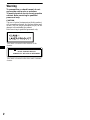 2
2
-
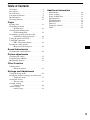 3
3
-
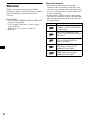 4
4
-
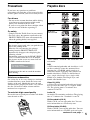 5
5
-
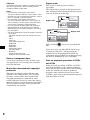 6
6
-
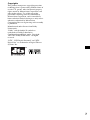 7
7
-
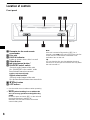 8
8
-
 9
9
-
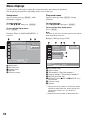 10
10
-
 11
11
-
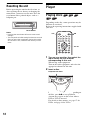 12
12
-
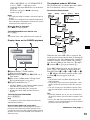 13
13
-
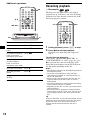 14
14
-
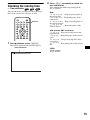 15
15
-
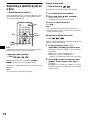 16
16
-
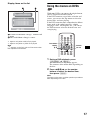 17
17
-
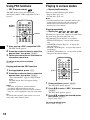 18
18
-
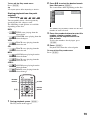 19
19
-
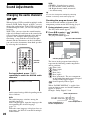 20
20
-
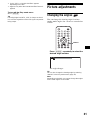 21
21
-
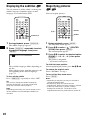 22
22
-
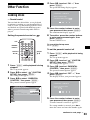 23
23
-
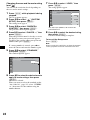 24
24
-
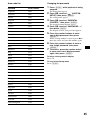 25
25
-
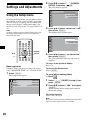 26
26
-
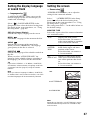 27
27
-
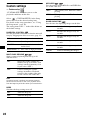 28
28
-
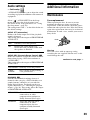 29
29
-
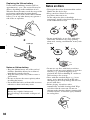 30
30
-
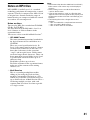 31
31
-
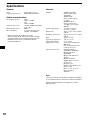 32
32
-
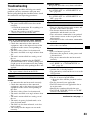 33
33
-
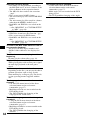 34
34
-
 35
35
-
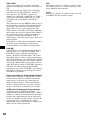 36
36
-
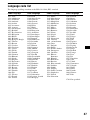 37
37
-
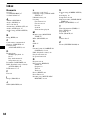 38
38
-
 39
39
-
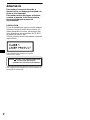 40
40
-
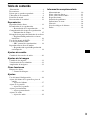 41
41
-
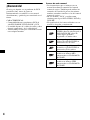 42
42
-
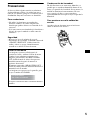 43
43
-
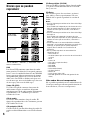 44
44
-
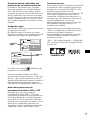 45
45
-
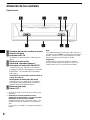 46
46
-
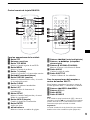 47
47
-
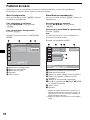 48
48
-
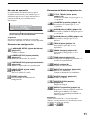 49
49
-
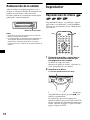 50
50
-
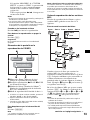 51
51
-
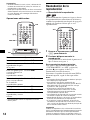 52
52
-
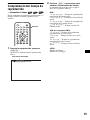 53
53
-
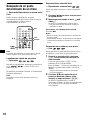 54
54
-
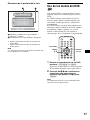 55
55
-
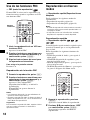 56
56
-
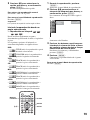 57
57
-
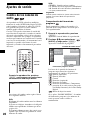 58
58
-
 59
59
-
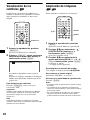 60
60
-
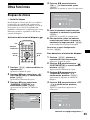 61
61
-
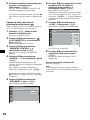 62
62
-
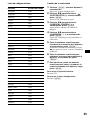 63
63
-
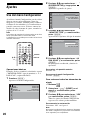 64
64
-
 65
65
-
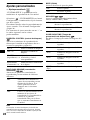 66
66
-
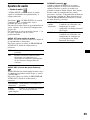 67
67
-
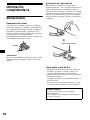 68
68
-
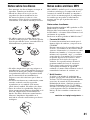 69
69
-
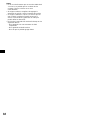 70
70
-
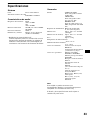 71
71
-
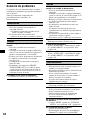 72
72
-
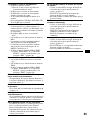 73
73
-
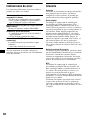 74
74
-
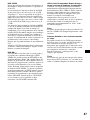 75
75
-
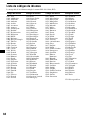 76
76
-
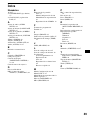 77
77
-
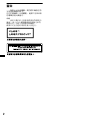 78
78
-
 79
79
-
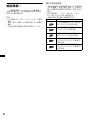 80
80
-
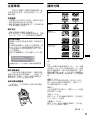 81
81
-
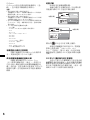 82
82
-
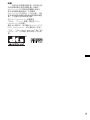 83
83
-
 84
84
-
 85
85
-
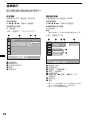 86
86
-
 87
87
-
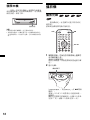 88
88
-
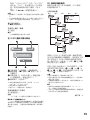 89
89
-
 90
90
-
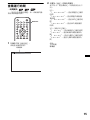 91
91
-
 92
92
-
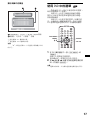 93
93
-
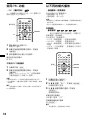 94
94
-
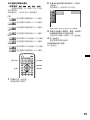 95
95
-
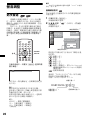 96
96
-
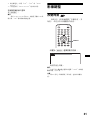 97
97
-
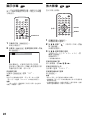 98
98
-
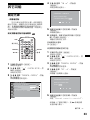 99
99
-
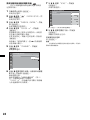 100
100
-
 101
101
-
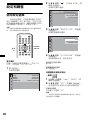 102
102
-
 103
103
-
 104
104
-
 105
105
-
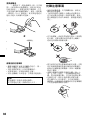 106
106
-
 107
107
-
 108
108
-
 109
109
-
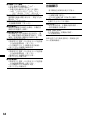 110
110
-
 111
111
-
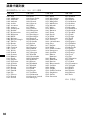 112
112
-
 113
113
-
 114
114
-
 115
115
-
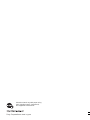 116
116
Sony DVX-11A Instrucciones de operación
- Categoría
- Reproductores de CD
- Tipo
- Instrucciones de operación
en otros idiomas
- English: Sony DVX-11A Operating instructions
Artículos relacionados
-
Sony DVX-11A Manual de usuario
-
Sony XAV-A1 Manual de usuario
-
Sony MEX-R1 Manual de usuario
-
Sony MEX-DV2000 Manual de usuario
-
Sony MEX-DV2200 Manual de usuario
-
Sony MEX-DV900 Instrucciones de operación
-
Sony XAV-A1 Manual de usuario
-
Sony MEX-DV2000 Instrucciones de operación
-
Sony XAV-W1 Manual de usuario
-
Sony MV-65ST Manual de usuario